TomTom Touch Cardio Fitness Tracker Kullanıcı Kılavuzu 1.0
|
|
|
- Gözde Atay
- 7 yıl önce
- İzleme sayısı:
Transkript
1 TomTom Touch Cardio Fitness Tracker Kullanıcı Kılavuzu 1.0 Mart 2017
2 İçindekiler Hoş Geldiniz 4 Fitness Takipçiniz 5 Fitness Takipçiniz hakkında... 5 Fitness Takipçinizi takma... 6 Fitness Takipçinizi temizleme... 6 Kalp atış hızı sensörü... 7 Modülü kayıştan çıkarma... 7 Fitness Takipçinizi şarj etme... 8 Veri depolama... 8 Pil bilgisi... 9 Sıfırlama işlemini gerçekleştirme... 9 Fitness Takipçiniz ve su Hızlı Başlangıç 11 Sports Connect'i indirme Kaydolma ve kaydetme İSTEĞE BAĞLI: TomTom Sports uygulamasını edinme Günlük etkinliğinizi takip etme Spor modunu kullanma Mobil cihazınızla eşleştirme 15 Bir ios cihazıyla eşleştirme Bir Android cihaz ile eşleştirme Verileri mobil cihazınızla senkronize etme 18 Verilerin senkronize edilmesi Sorun giderme Fitness durumunuzu takip etme 21 Etkinlik takibi hakkında Etkinliklerinizi 7/24 takip etme Kalp atış hızınızı takip etme Adımlarınızı takip etme Kalorilerinizi takip etme Etkin sürenizi takip etme Mesafenizi takip etme Uykunuzu takip etme Etkinliklerinizi paylaşma Spor modu 29 Spor modunu kullanma Kalori tahmini hakkında
3 Hedefler belirleme 31 Hedefler hakkında Bir etkinlik takibi hedefi ayarlama Spor hedefi belirleme Vücut hedefi belirleme Telefon bildirimleri 35 Telefon bildirimleri alma Ayarlar 37 Ayarlar hakkında Tüm gün kalp atış hızı Telefon bildirimleri Profil Tercihler Saat görünümünü değiştirme Saat dilimini değiştirme Kalp atış hızı bölgeleri TomTom Sports hesabı 40 TomTom Sports Connect 41 TomTom Sports mobil uygulaması 42 Ek 43 Telif hakkı bildirimleri 49 3
4 Hoş Geldiniz Bu Kullanıcı Kılavuzu, yeni TomTom Touch ürününüz hakkında bilmeniz gereken her şeyi açıklamaktadır. Fitness takipçisi tam olarak nedir? TomTom Touch ürününüz gün boyunca etkinliklerinizi takip eder ve daha aktif olmanıza yardımcı olabilir. Önemli özellikler nelerdir? TomTom Touch ürününüzde dokunmatik ekran bulunur ve adım, kalori, etkin süre, mesafe, uyku ve kalp atış hızı bilgilerinizi takip edebilir. İpucu: Bu ürün bir TomTom ürünü olmasına rağmen GPS'i bulunmamaktadır, bu nedenle navigasyon işlemi gerçekleştirmez. Koşu ve bisiklet rotalarınızı haritaya kaydeden ve hassas hız, tempo ve mesafe hesaplamaları bulunan bir ürün arıyorsanız TomTom GPS Spor Saatini deneyin. İşte bu Kullanıcı Kılavuzundaki birkaç iyi başlangıç noktası: Hızlı Başlangıç Fitness Takipçiniz hakkında Fitness Takipçinizi takma Fitness Takipçinizi şarj etme Fitness Takipçiniz ve su İpucu: tomtom.com/support adresinde sıkça sorulan sorular (SSS) da bulunmaktadır. TomTom Touch ürününü listeden seçin veya bir arama terimi girin. Bilgileri okumaktan ve en önemlisi yeni TomTom Touch ürününüzü kullanırken daha fit hale gelmekten keyif alacağınızı umuyoruz! 4
5 Fitness Takipçiniz Fitness Takipçiniz hakkında 1. Kayış bağlantısı - TomTom Touch ürününüzün güvenli bir şekilde takıldığından emin olmak için kayış üzerindeki iki mandalı da takın. 2. Dokunmatik ekran - etkinlik takibi ölçümlerinize ve farklı modlara dair genel bakış için dokunmatik ekranı kaydırın. Saat ekranının üzerindeki ekranlara gitmek için AŞAĞI kaydırmalısınız. Bu ekranlar şu şekildedir: Kalp atış hızı Spor modu Saat ekranının altındaki ekranlara gitmek için YUKARI kaydırmalısınız. Bu ekranlar şu şekildedir: Adımlar Enerji veya yakılan kalori Mesafe Etkin zaman Uyku süresi İpucu: Tüm bu ekranlar, belirlenmesi durumunda bir hedefe doğru ilerlemeyi de gösterir. 3. Çember şeklinde hedef simgesi - günlük etkinlik hedefiniz varsa seçtiğiniz ölçüm veya saat üzerinde, örneğin adımları gösteren, çember şeklinde hedef simgesi bulunur. Bu hedef simgesi, her gün hedefinizi gerçekleştirmeye devam ettikçe dolar. İpucu: adım olarak belirlenmiş bir varsayılan hedef bulunur. 4. Saat ekranı - düğmeye basarak cihazınızı uyandırdığınızda zamanın gösterildiği saat ekranını görürsünüz. Ölçümleri ve modları görmek için saat ekranını yukarı veya aşağı kaydırın. 5. Düğme - takipçinizi uyandırmak veya akıllı telefonunuza bağlamak için düğmeye basın. Not: Dokunmatik ekranı AŞAĞI kaydırmak için parmağınızı dokunmatik ekranın üzerinde üst kısımdan alt kısma veya YUKARI kaydırmak için alt kısımdan üst kısma boylamasına kaydırın. 5
6 Fitness Takipçinizi takma TomTom Touch ürününüzü takma şekliniz önemlidir çünkü Kalp Atış Hızı Sensörünün performansını etkileyebilir. Bu sensörün nasıl çalıştığı hakkında ayrıntılı bilgi için bkz. Kalp atış hızı sensörü. Kalp atış hızı değerinin doğru şekilde okunmasında sorun yaşarsanız TomTom Touch ürününüzün aşağıdaki şekildeki gibi takıldığından emin olun: Kayış, rahatsız edici olmadan sıkıca takılmalıdır. Bilek kemiğinin üst tarafına yerleştirilmelidir. Kalp atış hızı sensöründen en doğru sonuçları ısındıktan sonra alırsınız. Önemli: Doğruluğu arttırmak için kalp atış hızınız tespit edilinceye kadar HAREKET ETMEYİN. Fitness Takipçinizi temizleme Özellikle terliyorken fitness takipçinizi temiz tutmanız önemlidir. Takipçinizi temizlemek için nemli bir bezle silin ve yağı veya kiri ortadan kaldırmak için kokusuz sabun kullanın. Kayışın arasına kaçıp cildi rahatsız edebileceği için el sabunu, vücut sabunu, bulaşık sabunu, el temizleyicisi, ıslak mendil veya ev temizleme maddeleri kullanmayın. Takipçinizi takmadan önce mutlaka iyice kurutun. Fitness takipçisi su geçirmez olsa da kayış ıslakken takipçiyi uzun süre boyunca takmak cildinizi rahatsız edebilir. Takipçinizi çözeltiler gibi güçlü kimyasal maddelere maruz bırakmayın ve modülü temizlerken kalp atış hızı sensörünü çizmemeye veya sensöre zarar vermemeye dikkat edin. Egzama, alerji veya astımınız varsa takılabilir cihazların cildinizi rahatsız etmesi veya alerjik tepki vermenize sebep olma ihtimali daha yüksektir. Bu tıbbi durumlara sahip olmasanız bile bileğinizin cildinde kızarma veya rahatsızlık hissederseniz takipçiyi takmayı bırakın. Belirtiler, takipçiyi takmayı bıraktıktan sonra 2-3 günden daha fazla sürerse bir dermatologla iletişime geçin. 6
7 Kalp atış hızı sensörü TomTom Touch ürününüzde daha verimli bir şekilde antrenman yapmanıza yardımcı olacak bir tümleşik kalp atış hızı sensörü bulunur. Sensör nasıl çalışır Kalp atış hızınız, kan akışınızdaki değişiklikleri ölçmek için ışık kullanarak ölçülür. Bu, cildiniz içerisinden cildin hemen altındaki küçük damarların üzerine ışık tutularak ve değişen ışık yansımaları tespit edilerek bileğinizin üzerinde yapılır. Kalp atış hızı sensörünün performansı vücut yağ oranınızdan veya vücut tüylerinizden etkilenmez. Ancak TomTom Touch ürününün bileğinizdeki konumundan, cilt renginizden, cilt tipinizden ve ısınıp ısınmadığınızdan ETKİLENİR. Kalp atış hızı sensörünü kullanma Kalp atış hızı sensöründen en iyi performansı almak için bkz. Fitness Takipçinizi takma. Sürekli kalp atış hızı takibi varsayılan olarak AÇIK'tır. Modülü kayıştan çıkarma TomTom Touch ürününüzü şarj etmek veya bilgisayarınızı kullanarak Sports Connect'e bağlamak için bilek kayışından çıkarmanız gerekir. TomTom Touch ürününüzü bilek kayışından çıkarmak için aşağıdakileri yapın: 1. Kayıştan çıkıncaya kadar modülün üst kısmına sıkıca basın. 7
8 2. TomTom Touch modülünü tekrar bilek kayışına yerleştirmek için ilk olarak düğme olan ucu kayışa gelecek şekilde modülü takarak adım 1'i tersten gerçekleştirin. Fitness Takipçinizi şarj etme Önemli: TomTom Touch ürününüzü bilgisayarınızı veya herhangi bir USB priz kullanarak şarj edebilirsiniz. TomTom Touch ürününüzü değiştirmek için şunları yapın: 1. TomTom Touch ürününüzü kayıştan çıkarın. Ayrıntılı bilgi için bkz. Fitness takipçinizi kayıştan çıkarma. 2. Modülü, kutuyla birlikte verilen mikro USB kablosunun küçük konektörüne bağlayın. 3. Büyük USB konektörünü bilgisayarınıza veya prize bağlayın. 4. TomTom Touch ürününüz şarj olmaya başlar ve aşağıdaki animasyonlu simgeleri gösterir: Not: Satın alabileceğiniz bazı mikro USB kablolar şarj VE veri aktarımı işlemi yapmanıza izin vermez. Kutunuzda verilen kablo, Sports Connect'i kullanarak veri aktarımını gerçekleştirebilmeniz için iki işlemi de yapmanızı sağlar. Veri depolama TomTom Touch ürününüz birkaç günlük spor etkinliği değerini depolayabilir. TomTom Touch ürününüz Sports Connect'e veya Sports Mobil uygulamasına bağlıyken tüm etkinlik verileri otomatik olarak kaldırılır ve Sports hesabınıza yüklenir. 8
9 Pil bilgisi Pil ömrü 5 güne kadar. Şarj süreleri %90'a kadar şarj: 40 dk. %100'e kadar tam şarj: 1 saat Pil ömrünü arttırmak için ipuçları Sports Mobil Uygulamasında Telefon Bildirimlerini kapatın. Sports Mobil Uygulamasında Tüm Gün Kalp Atış Hızı monitörünü kapatın. Farkında olmadan açık bırakıldığında pilinizi tüketeceği için bu özellik varsayılan olarak kapalıdır. Telefonunuzdaki Bluetooth'u devre dışı bırakmak TomTom Touch ürününüzün pil tüketimini artırır. Cihazlar arasında güç açısından daha verimli iletişim sağlamak için telefonunuzda Bluetooth 'u açık bırakın. TomTom Touch ürününüzü eşleştirilmiş mobil cihazın Bluetooth menzili kapsamında tutun. TomTom Touch ürününüz ile birlikte bir telefon kullanmıyorsanız TomTom Touch öğesinin telefonunuza erişimini durdurmak için sıfırlama yapın. TomTom Touch ürününüzü Sports Mobil Uygulamasıyla eşleştirdiyseniz fakat TomTom Touch ürününüzle birlikte artık telefon kullanmıyorsanız TomTom Touch ürünü telefona bağlanmak için enerji harcar. Bu durumda, TomTom Touch ürününün telefonu unutmasını sağlamak ve bu şekilde pil ömrünü uzatmak için sıfırlama yapın. Yazılım güncellemelerini aldığınızdan emin olmak için Sports Connect'e sıklıkla bağlanın. Yazılım güncellemeleri enerji tasarrufu sağlayan geliştirmeler içerebilir. Aşırı sıcaklıklardan uzak tutun. Çalışma aralığı -20 C (-4 F) ile 45 C (113 F) arasındadır. Sıfırlama işlemini gerçekleştirme Yazılım sıfırlama TomTom Touch ürününüzün prizle veya bilgisayarla bağlantısını her kestiğinizde yazılım sıfırlama işlemi gerçekleştirilir. Yazılım sıfırlama işlemini gerçekleştirmek için aşağıdaki adımları izleyin: 1. TomTom Touch ürününüzü prize veya bilgisayara bağlayın. TomTom Touch ürününüz pil simgesi gösterene kadar bekleyin. Bilgisayar kullanıyorsanız Sports Connect, TomTom Touch ürününüzü güncellemeyi bitirene kadar bekleyin. 2. TomTom Touch ürününüzün prizle veya bilgisayarla bağlantısını kesin. TomTom Touch ürününüzdeki yazılım yeniden başlatılır. TomTom Touch ürününüzde yazılım sıfırlama işlemini tamamladınız. Fabrika ayarlarına sıfırlama Önemli: Sports Connect'te fabrika ayarlarına sıfırlama işlemi gerçekleştirirseniz TomTom Touch ürününüzdeki tüm kişisel veriler ve ayarlar silinir. Bu işlem geri alınamaz. Fabrika ayarlarına sıfırlamayı yalnızca TomTom Touch ürününüzü geri yüklemek için son çare olarak veya tüm verilerinizi ve ayarlarınızı gerçekten kaldırmak istiyorsanız kullanmanız gerekir. Fabrika ayarlarına sıfırlama, TomTom Touch ürününüze yazılımı yeniden yükler ve aşağıdakileri kaldırır: Etkinlikleriniz. TomTom Touch ürünündeki ve Sports Connect'teki ayarlarınız. 9
10 Not: Sports mobil uygulamasını kullanıyorsanız akıllı telefonunuzun TomTom Touch ürününüzü unutmasını sağlamanız ve ardından aşağıdaki şekilde tekrar eşleştirmeniz gerekir: Android - Android cihazınızın Bluetooth Ayarları menüsünde TomTom Touch ürününüzün eşleştirilmesini kaldırın veya silin, ios - ios Bluetooth Ayarları ekranına gidin, TomTom Touch ürününün adının arkasındaki (i) simgesine tıklayın ve Bu Cihazı Unut öğesini seçin. Önemli: Fabrika ayarlarına sıfırlama işlemi gerçekleştirirken Sports Connect geri yüklemeyi bitirmeden önce TomTom Touch ürününüzün bağlantısını kesmeyin. Bu işlem birkaç dakika sürebilir. Bağlantıyı kesmeden önce Sports Connect'te gösterilen herhangi bir mesaj olup olmadığını kontrol edin. Fabrika ayarlarına sıfırlama işlemi gerçekleştirmek için şu adımları izleyin: 1. TomTom Touch ürününüzü bilgisayarınıza bağlayın ve Sports Connect'in güncellemeyi bitirmesini bekleyin. 2. Ayarlar menüsünü açmak için Sports Connect'te dişli simgesine tıklayın. 3. Sıfırla düğmesine tıklayın. 4. Sports Connect penceresi kapanırken TomTom Touch ürününüzün bağlantısını kesmeyin. Sports Connect, TomTom Touch ürününüze yazılımı yükler. 5. Sports Connect açılırken TomTom Touch ürününüzün bağlantısını kesmeyin. 6. TomTom Touch ürününüzün kurulumunu yapmak için Sports Connect'teki talimatları izleyin. Fitness Takipçiniz ve su TomTom Touch ürünü, su yalıtımı açısından IPx7 standardına uygundur, yani açık alanda yağmurda kullanabilir ve duşta takabilirsiniz ancak yüzerken KULLANILMAMALIDIR. Fitness takipçisinde yüzme ölçümlerini yapacak sensörler bulunmaz. 10
11 Hızlı Başlangıç Sports Connect'i indirme 1. TomTom Sports Connect uygulamasını tomtom.com/123 adresinden indirip bilgisayarınıza yükleyin. TomTom Sports Connect ücretsiz olarak kullanılabilir. 2. TomTom Touch ürününüzü bilgisayarınıza bağlamak için modül kayıştan çıkıncaya kadar modülün üst kısmına sıkıca basın. 3. TomTom Touch ürününüzle birlikte gelen USB kablosunu kullanarak modülü bilgisayarınıza bağlayın. 4. TomTom Touch modülünüz şarj oluncaya kadar bekleyin. Pilin şarj seviyesini görmek için düğmeye dokunun. İpucu: Sports Connect'i bilgisayarınıza yüklemeden de cihazınızı şarj edebilirsiniz. Pili %90'a kadar şarj etmek 40 dk, %100'e kadar şarj etmek ise 1 saat sürer. 5. TomTom Touch ürününüz bilgisayara bağlandığında Sports Connect otomatik olarak açılır. Başlamak için ekrandaki Sports Connect talimatlarını takip edin, yazılım güncellemelerini indirin ve cihazınızı kaydedin. 11
12 Sonraki bölüm: Kaydolma ve kaydetme Kaydolma ve kaydetme Sports Connect'te kurulum sırasında Sports web sitesi açılır. Hesap oluşturun veya mevcut bir hesap ile oturum açın. Not: Bir hesap oluştururken veya mevcut bir hesapla oturum açarken profil bilgilerinin (boy, ağırlık, yaş, cinsiyet) doğru bir şekilde doldurulduğundan emin olun. Bu bilgiler, etkinliklerinizin doğru bir şekilde takip edilebilmesi için gereklidir. Sports web sitesinde etkinliklerinizi, istatistiklerinizi ve ilerlemenizi görüntüleyebileceksiniz. Önemli: TomTom Touch ürününüzü şarj etmek ve en yeni yazılım güncellemelerini almak için düzenli olarak bilgisayarınıza bağlamalısınız. Sonraki bölüm: İSTEĞE BAĞLI: Sports mobil uygulamasını edinme İSTEĞE BAĞLI: TomTom Sports uygulamasını edinme Önemli: TomTom Touch ürününüzü Sports mobil uygulaması olmadan kullanabilmenize rağmen tüm mevcut özelliklerden tam olarak faydalanmanız amacıyla mobil cihazınız varsa mobil uygulamayı yüklemenizi tavsiye ederiz. TomTom Sports uygulaması hareket halindeyken etkinliklerinizi yükleyip analiz etmenizi ve istatistiklerinizi görmenizi sağlar. Sports uygulamasına isteğe bağlı olarak bağlanabilir ve bilgisayarınızda Sports Connect'i kullanarak aynı bilgileri görebilirsiniz. Uygulamayı indirin ve ekran talimatlarını takip edin. Google Play Apple App Store 12
13 İpucu: TomTom Touch ürününüz, TomTom Sports uygulamasıyla iletişim kurmak için Bluetooth Düşük Enerji (BLE) kullanır. Önemli: TomTom Touch ürününüzü telefonunuzla eşleştirmek için daha fazla yardıma ihtiyacınız varsa bkz. Mobil cihazınızla eşleştirme. Sonraki bölüm: TomTom Touch'ınızı kullanma Günlük etkinliğinizi takip etme Ekranı uyandırmak ve zamanı görmek için düğmeye dokunun. Adımlar, yürünen mesafe, yakılan kalori, uyku süresi ve etkin süreye ilişkin etkinlik istatistiklerinizi görmek için saat yüzünün aşağısındaki ekranlara kaydırın. Geçerli kalp atış hızınızı görüntülemek veya bir etkinliğe başlamak için saat yüzünün üstündeki ekranlara kaydırın. Ayrıca etkin zaman ve bir spor etkinliği için Sports mobil uygulamasında veya Sports web sitesinde hedef koyabilirsiniz. Hedef ilerlemenize, tüm gün kalp atış hızı bilgilerinize ve genel ilerlemenize göz atmak için TomTom Touch ürününüzü telefonunuzdaki Sports mobil uygulamasındaki veya bilgisayarınızdaki Sports Connect ile senkronize edin. Sonraki bölüm: Spor modunu kullanma 13
14 Spor modunu kullanma Spor modu tüm spor etkinlikleriniz için kullanılabilir. Bu başlat-durdur modu, süre, kalp atış hızı ve kalp atış hızınıza göre yakılan kaloriyi kaydeder. Bu mod, yüzme ve su sporları dışındaki diğer tüm sporlar için kullanılabilir. Ayrıca, Sports uygulamasında veya Sports web sitesinde tüm etkinliklerinizin kaydını tutabilirsiniz. Not: Bir spor etkinliği sırasında TomTom Touch ürününüzde veya uygulamada mesafe gösterilmez, çünkü TomTom Touch ürününüzde GPS yoktur. Önemli: TomTom Touch ürününüzü duşta takabilirsiniz, fakat takarken yüzerseniz veya suya atlarsanız zarar görür. 1. Spor modunda bir etkinlik başlatmak için saatin üzerinde antrenman simgesini göreceğiniz ekrana yukarı kaydırın. 2. Bir etkinlik kaydını başlatmak için düğmeye kısa süreliğine basın. Verilecek titreşim, etkinliğin kaydedildiğini onaylar. 3. Bir etkinliği kaydederken ekranı uyandırmak için bir kez düğmeye basın ve daha sonra etkinlik sürenizi, harcadığınız kalorileri, kalp atış hızınızı ve saati görene kadar kaydırın. 4. Bir etkinliği kaydetmeyi durdurmak için düğmeye bir kez basarak ekranı uyandırın, Bitiş bayrağını görene kadar kaydırın, ardından düğmeye tekrar basın veya titreşim hissedene ve ekranda tik işareti görene kadar modülün kenarına çift dokunun. 5. Bir etkinliği kaydettikten sonra TomTom Touch ürününüzü telefonunuzdaki Sports mobil uygulamasına veya bilgisayarınızdaki Sports Connect'e bağlayarak senkronize edin. İpucu: Antrenmanınızdan sonra etkinliklerinizi sosyal medyada paylaşabilirsiniz. 14
15 Mobil cihazınızla eşleştirme Bir ios cihazıyla eşleştirme TomTom Sports mobil uygulaması, etkinlik verilerinizi TomTom Touch ürününüzden TomTom Sports'a akıllı telefonunuzu kullanarak yüklemenizi sağlar. Diğer birçok web sitesine otomatik yüklemeye de izin verir. Sports uygulamasının yeni bir sürümü mevcutsa bu sürümü App Store'dan indirebilirsiniz. Fitness takipçinizin yazılımı için daha yeni bir sürüm mevcutsa Sports Connect masaüstü yazılımını kullanarak bu sürümü indirebilirsiniz. ios cihazınızı fitness takipçinizle eşleştirmek için bu adımları takip edin: 1. Fitness takipçinizin bir güç kaynağına bağlı olması gerekir. Cihazı bilgisayarınıza bağlıyorsanız devam etmeden önce Sports Connect masaüstü uygulamasının cihaz güncelleme işlemini tamamlamasını bekleyin. 2. ios cihazınızda çalışan bir internet bağlantınız olduğundan emin olun. 3. Fitness takipçiniz ve ios cihazınızın birbirine yakın olduğundan emin olun. 4. ios cihazınızdaki Ayarlar bölümünden Bluetooth'un açık olduğunu doğrulayın. 5. Fitness takipçinizdeki düğmeye basarak ekranı açın, Bluetooth ve akıllı telefon simgelerini görene kadar ekranı kaydırın ve düğmeye tekrar basın. 6. Sports mobil uygulamasını başlatın ve cihazınız ekranınızdaki Activate (Etkinleştir) öğesinden Band (Kayış) öğesine dokunun. 7. Fitness takipçinizin adı göründüğünde, üzerine dokunun. 8. ios cihazınızda fitness takipçinizde görüntülenen PIN kodunu girin, ardından Pair (Eşleştir) öğesine dokunun. Cihazların artık eşleştirilmiş olması gerekir. Fitness takipçinizi eşleştirmeyle ilgili sorunlar yaşarsanız aşağıdaki sorun giderme talimatlarına bakın. Telefonunuzda mobil uygulamayı açtıysanız ve uygulama, fitness takipçinize bağlanmaya çalışıyorsa düğmeye basarak fitness takipçinizi uyandırmanız gerekebilir. Sorun giderme Fitness takipçinizi eşleştirmeyle ilgili sorun yaşıyorsanız aşağıdaki adımları izleyin: TomTom Touch yazılımının en güncel sürümünü kullandığınızdan emin olun. Daha yeni bir sürüm mevcutsa Sports Connect masaüstü yazılımını kullanarak bu sürümü indirebilirsiniz. Mobil uygulamanın en güncel sürümünü kullandığınızdan emin olun. Daha yeni bir sürüm varsa App Store'da listelenir. ios cihazınızdan fitness takipçisinin eşleştirmesini kaldırın ve cihazları yeniden eşleştirmeyi deneyin: 1. ios cihazınızın ios Bluetooth ayarları ekranına gidin, fitness takipçinizin adının arkasındaki (i) simgesine tıklayın ve Bu Cihazı Unut öğesini seçin. Yukarıdaki eşleştirme talimatlarını izleyerek fitness takipçinizi yeniden eşleştirmeyi deneyin. Bunların hiçbiri işe yaramadıysa aşağıdaki sorun giderme basamaklarına ilerleyin. 2. ios cihazınızı yeniden başlatın. 3. Sports mobil uygulamasını kaldırın ve App Store'dan tekrar yükleyin. 4. Bluetooth'u kapatın ve yeniden açın. 5. Bir güç kaynağına bağlayarak fitness takipçinizi yeniden başlatın. 15
16 Bu işlemlerin ardından ios Cihazınız ve fitness takipçiniz arasındaki bağlantı tamamen kesilmiş ve sıfırlanmış olacaktır. 6. ios cihazınızda Sports mobil uygulamasını başlatın. 7. Yukarıda belirtilen eşleştirme talimatlarını uygulayarak (5. adımdan itibaren) eşleştirme işlemine devam edin. Bir Android cihaz ile eşleştirme TomTom Sports mobil uygulaması, etkinlik verilerinizi TomTom Touch ürününüzden TomTom Sports'a akıllı telefonunuzu kullanarak yüklemenizi sağlar. Diğer birçok web sitesine otomatik yüklemeye de izin verir. Fitness takipçinizi Android cihazınızla eşleştirmeden önce TomTom Sports uygulamasının en yeni sürümünü kullandığınızdan ve fitness takipçisi yazılımının en yeni sürümünün yüklü olduğundan emin olun. Sports uygulamasının yeni bir sürümü mevcutsa bu sürümü Play Store'dan indirebilirsiniz. Fitness takipçinizin yazılımı için daha yeni bir sürüm mevcutsa Sports Connect masaüstü yazılımını kullanarak bu sürümü indirebilirsiniz. Android cihazınızı TomTom Touch ürününüzle eşleştirmek için bu adımları uygulayın: 1. Android cihazınızın, TomTom Sports uygulamasıyla uyumlu olduğundan emin olun. Google Play'de uyumlu cihazlar hakkında bilgiler bulabilirsiniz. 2. Akıllı telefonunuzda çalışan bir internet bağlantınız olduğundan emin olun. 3. Fitness takipçinizin bir güç kaynağına bağlı olması gerekir. Cihazı bilgisayarınıza bağlıyorsanız devam etmeden önce Sports Connect masaüstü uygulamasının cihaz güncelleme işlemini tamamlamasını bekleyin. 4. Fitness takipçiniz ve Android cihazınızın birbirine yakın olduğundan emin olun. 5. Android cihazınızın Ayarlar menüsünde Bluetooth özelliğini etkinleştirin. 6. Android cihazınızda TomTom Sports mobil uygulamasını başlatın. 7. Fitness takipçinizdeki düğmeye basarak ekranı açın, Bluetooth ve akıllı telefon simgelerini görene kadar ekranı kaydırın ve düğmeye tekrar basın. 8. Mobil uygulamanızın Cihazınızı etkinleştirin ekranında Kayış öğesine dokunun. Android cihazınızda Aranıyor yazısı görüntülenir. 9. Kayışınızın adı göründüğünde, üzerine dokunun. 10. Fitness takipçinizin adı Aranıyor ekranında görüntülendiğinde saatinizin adına dokunun ve eşleştirme talebini kabul edin. Önemli: Fitness takipçisi eşleştirme talebi için Android cihazınızdaki bildirim çubuğunu kontrol edin. Bazı Android cihazlarında eşleştirme bildirimi, bağlanmak istediğiniz fitness takipçisini seçtikten sonra Android bildirim çubuğunda görüntülenir. Bazı Android cihazlarında ise bir açılır ekran görüntülenir veya hiçbir şey görüntülenmez. Bir eşleştirme talebi görüntüleyen cihazlarda bağlantı kurabilmek için ilgili eşleştirme talebini birkaç saniye içinde kabul etmelisiniz. 11. Sports mobil uygulamasında, fitness takipçinizde görüntülenen PIN kodunu girin. 12. Sports uygulaması ve fitness takipçiniz bağlantı kurduğunda Done (Bitti) öğesine dokunun. Fitness takipçiniz ve Sports uygulamanız eşleştirilmiştir. Fitness takipçinizi eşleştirmeyle ilgili sorun yaşarsanız aşağıdaki sorun giderme talimatlarını inceleyin. Telefonunuzda mobil uygulamayı açtıysanız ve uygulama, fitness takipçinize bağlanmaya çalışıyorsa düğmeye basarak fitness takipçinizi uyandırmanız gerekebilir. Senkronize etmek için uygulamanın Etkinlikler ekranını açın. Uygulama senkronizasyonuyla ilgili sorun yaşarsanız etkinliklerinizi uygulama yerine Sports masaüstü uygulamasıyla da her zaman senkronize edebilirsiniz. Android cihazınızın sürümünü yükseltiyorsanız genellikle aşağıdaki adımları izleyerek fitness takipçinizin eşleştirmesini kaldırmanız ve cihazları yeniden eşleştirmeniz gerekecektir. 16
17 Sorun giderme İpucu: Konum servisleri bazı Android telefonları için AÇIK olmalıdır. Fitness takipçinizi Sports uygulamasına bağlayamazsanız aşağıdaki adımları izleyerek Android cihazınızın eşleştirilmesini tamamen kaldırmanız ve tekrar eşleştirmeniz önerilir: 1. Android cihazınızın Bluetooth Ayarları menüsünde fitness takipçinizin eşleştirilmesini kaldırın veya fitness takipçisini unut seçeneğini kullanın. Yukarıdaki eşleştirme talimatlarını izleyerek fitness takipçinizi yeniden eşleştirmeyi deneyin. Bunların hiçbiri işe yaramadıysa aşağıdaki sorun giderme basamaklarına ilerleyin. 2. Sports mobil uygulamasını kaldırın ve Google Play'den tekrar yükleyin. 3. Android cihazınızı yeniden başlatın. 4. Bluetooth'u kapatın ve yeniden açın. 5. Bir güç kaynağına bağlayarak fitness takipçinizi yeniden başlatın. Bu işlemlerin ardından Android Cihazınız ve fitness takipçiniz arasındaki bağlantı tamamen kesilmiş ve sıfırlanmış olacaktır. 6. Android cihazınızda Sports mobil uygulamasını başlatın. 7. Yukarıda belirtilen eşleştirme talimatlarını uygulayarak (7. adımdan itibaren) eşleştirme işlemine devam edin. 17
18 Verileri mobil cihazınızla senkronize etme Verilerin senkronize edilmesi Akıllı telefonunuzu kullanarak TomTom Touch ürününüzden verileri Sports mobil uygulamasına yükleyebilir veya "senkronize edebilirsiniz". Ayrıca TomTom Touch ürününüzü bilgisayarınıza bağlayarak da senkronize edebilirsiniz. Önemli: TomTom Touch ürününüzün pili bittikten sonra şarj etmenin ardından güç kaynağından bağlantısını kestiğinizde, ekranda 0:00 zamanı yanıp söner. Bu, TomTom Touch ürününüzün senkronize edilmesi gerektiği anlamına gelir. Akıllı telefonunuzu kullanarak 1. Telefonunuzda çalışan bir Internet bağlantısı olduğundan ve Bluetooth'un açık olduğundan emin olun. 2. TomTom Touch ürününüzün ve akıllı telefonunuzun birbiriyle eşleştiğinden emin olun. 3. TomTom Touch ürününüzün ve akıllı telefonunuzun birbirine yakın olduğundan emin olun. 4. TomTom Touch ürününüzde ekranı uyandırmak için düğmeye dokunun. 5. Akıllı telefonunuzda Sports uygulamasını açın. 6. Etkinlikler ekranına gidin. 7. Yeşil bir daire görene kadar aşağı doğru kaydırın. Uygulama, etkinlik verileri ayarlarınızı TomTom Touch ürününüzle senkronize eder. Bilgisayarınızı kullanarak 1. TomTom Touch ürününüzü bilgisayarınıza bağlamak için modül kayıştan çıkıncaya kadar modülün üst kısmına sıkıca basın. 18
19 2. TomTom Touch ürününüzle birlikte gelen USB kablosunu kullanarak modülü bilgisayarınıza bağlayın. TomTom Touch ürününüz bilgisayara bağlandığında Sports Connect otomatik olarak açılır. Sports Connect, otomatik olarak etkinlik verileri ayarlarınızı TomTom Touch ürününüzle senkronize eder. Sorun giderme Akıllı telefonunuzu kullanarak TomTom Touch ürününüzden verileri Sports mobil uygulamasına yükleyebilir veya "senkronize edebilirsiniz". Ayrıca TomTom Touch ürününüzü bilgisayarınıza bağlayarak da senkronize edebilirsiniz. Bazı durumlarda senkronize etme işlemi başarısız olur; böyle bir durumda denenecek bazı adımlar aşağıdadır: ios cihazı TomTom Touch yazılımının en güncel sürümünü kullandığınızdan emin olun. Daha yeni bir sürüm mevcutsa Sports Connect masaüstü yazılımını kullanarak bu sürümü indirebilirsiniz. Mobil uygulamanın en güncel sürümünü kullandığınızdan emin olun. Daha yeni bir sürüm varsa App Store'da listelenir. ios cihazınızdan fitness takipçisinin eşleştirmesini kaldırın ve cihazları yeniden eşleştirmeyi deneyin: 1. ios cihazınızın ios Bluetooth ayarları ekranına gidin, fitness takipçinizin adının arkasındaki (i) simgesine tıklayın ve Bu Cihazı Unut öğesini seçin. Yukarıdaki eşleştirme talimatlarını izleyerek fitness takipçinizi yeniden eşleştirmeyi deneyin. Bunların hiçbiri işe yaramadıysa aşağıdaki sorun giderme basamaklarına ilerleyin. 2. ios cihazınızı yeniden başlatın. 3. Sports mobil uygulamasını kaldırın ve App Store'dan tekrar yükleyin. 4. Bluetooth'u kapatın ve yeniden açın. 5. Bir güç kaynağına bağlayarak fitness takipçinizi yeniden başlatın. Bu işlemlerin ardından ios Cihazınız ve fitness takipçiniz arasındaki bağlantı tamamen kesilmiş ve sıfırlanmış olacaktır. 6. ios cihazınızda Sports mobil uygulamasını başlatın. 7. Adım 5'teki Bir ios cihazıyla eşleştirme başlıklı eşleştirme talimatlarında tarif edildiği şekilde eşleştirme işlemine devam edin. Android cihaz 1. Android cihazınızın Bluetooth Ayarları menüsünde fitness takipçinizin eşleştirilmesini kaldırın veya fitness takipçisini unut seçeneğini kullanın. Yukarıdaki eşleştirme talimatlarını izleyerek fitness takipçinizi yeniden eşleştirmeyi deneyin. Bunların hiçbiri işe yaramadıysa aşağıdaki sorun giderme basamaklarına ilerleyin. 19
20 2. Sports mobil uygulamasını kaldırın ve Play Store'dan tekrar yükleyin. 3. Android cihazınızı yeniden başlatın. 4. Bluetooth'u kapatın ve yeniden açın. 5. Bir güç kaynağına bağlayarak fitness takipçinizi yeniden başlatın. Bu işlemlerin ardından Android Cihazınız ve fitness takipçiniz arasındaki bağlantı tamamen kesilmiş ve sıfırlanmış olacaktır. 6. Android cihazınızda Sports mobil uygulamasını başlatın. 7. Adım 7'teki Bir Android cihaz ile eşleştirme başlıklı eşleştirme talimatlarında tarif edildiği şekilde eşleştirme işlemine devam edin. 20
21 Fitness durumunuzu takip etme Etkinlik takibi hakkında TomTom Touch ürününüzü ne kadar aktif olduğunuzu takip etmek için kullanabilirsiniz. İşte yapabileceğiniz şeylerden bazıları: Yağ, kas veya kilo türünden bir vücut hedefi oluşturma. Günlük veya haftalık adım sayısı türünde adım hedefi oluşturma. Örneğin bisiklet, koşu veya spor salonu çalışması olarak spor hedefi oluşturma. Fiziksel olarak aktif şekilde harcanan zamanı, adımları, yakılan kalorileri ve gidilen mesafeyi takip etme. Koyduğunuz hedefe göre günlük ve haftalık ilerlemenizi görün. Etkinlik takibi verilerinizi TomTom Sports web sitesine ve TomTom Sports mobil uygulaması'na yükleyin. Etkinliğinizi Sports'ta gözden geçirme Günlük etkinlik takibi hedefinize doğru ilerlemenizi hem Sports mobil uygulamasında hem de Sports web sitesinde görebilirsiniz. Gördükleriniz günceldir ve TomTom Touch ürününüzden verilerin son senkronize edildiği tarihi gösterir. Lütfen TomTom Sports Uygulaması Kullanıcı Kılavuzu'na bakın. TomTom Touch ürününüz tarafından kaydedilen bilgiler TomTom Touch ürününüz uyku süresini ve etkin süreyi, yakılan kalorileri, adımları ve mesafeyi otomatik olarak takip eder. Hesaplamalar, yaş, cinsiyet, boy ve kilodan oluşan kullanıcı profilinizin yanı sıra tümleşik kalp atış hızı ve hareket sensörüne dayanmaktadır. 21
22 Not: TomTom Touch ürününüz GPS çipi içermez ve bu nedenle mesafe istatistikleri adımlarınıza göre yaklaşık değerlerdir. Günlük istatistiklerinizi TomTom Touch ürünündeki saat yüzü altındaki ekranları kaydırarak görebilirsiniz. TomTom Touch ürününüzü senkronize ettiğinizde istatistiklerinizi Sports web sitesinde ve Sports uygulamasında da görebilirsiniz. Uygulamada ve web sitesinde, genel ilerleme ve belirlemiş olduğunuz hedeflere doğru ilerlemenin yanı sıra antrenmana özel istatistiklerinizi de görebilirsiniz. İpucu: Sports uygulamasının Cihaz menüsünde Tüm gün kalp atış hızı öğesini etkinleştirdiyseniz 7/24 kalp atış hızı ölçümlerinizi de görebilirsiniz. Etkinlik Takibi Doğruluğu Etkinlik takibi, etkin ve sağlıklı bir yaşam tarzını teşvik edecek bilgiler sunmayı amaçlar. TomTom Touch ürününüz etkinliğinizi takip etmek için hem sensörler hem hesaplamalar kullanır. Sağlanan veriler, etkinliğinizin tahmini bir sonucudur fakat adım, uyku, mesafe ve kalori gibi veriler tamamen doğru olmayabilir. Etkinliklerinizi 7/24 takip etme 1. Etkinlik ölçümlerinizi görüntülemek için ekranı kaydırın. Ölçümler şunlardır: Adımlar Yürünen mesafe Etkin zaman Uyuma süresi Harcanan kalori 2. Günlük etkinlik hedefiniz varsa seçili ölçümünüzün üzerinde ve saatin üzerinde çember şeklinde bir hedef simgesi görürsünüz. Bu hedef simgesi, her gün hedefinizi gerçekleştirmeye devam ettikçe dolar. 22
23 İpucu: Sports uygulamasında veya Sports web sitesinde hedeflerinizi belirleyebilir ve geçmişe dönük performansınızı görüntüleyebilirsiniz. Kalp atış hızınızı takip etme TomTom Touch ürününüzde isteğe bağlı 7/24 kalp atış hızı izlemesi bulunur. Tüm gün kalp atış hızı izleme açıldığında Fitness Takipçiniz gece ve gündüz çok düzenli bir şekilde kalp atış hızınızı kontrol edebilir. Kalp atış hızı bilgisi kalori ve etkin süre tahminlerini geliştirir ve gün boyunca genel etkinliğinize dair iyi bir bakış sunar. Not: Pil ömrünü uzatmak için kullanımda değilken All Day Heart Rate (Tüm Gün Kalp Atışı Hızı) izlemeyi kapatın. Bu özellik varsayılan olarak AÇIK'tır. Anlık kalp atış hızı değerini görmek için aşağıdakileri yapın: 1. TomTom Touch ürününüzü düğmeye basarak uyandırın. 2. Saat ekranından kalp simgesini görünceye kadar üç kez aşağı kaydırın. 3. Dakika başı atış (bpm) cinsinden geçerli kalp atış hızınızı görünceye kadar birkaç saniye bekleyin. 4. Kalp atış hızınız görünmezse tekrar denemek için düğmeye dokunun. Ek olarak TomTom Touch ürününüzü bileğinizde sıkıştırmayı veya bileğinizin daha üst kısmına çıkarmayı deneyebilirsiniz. Kalp atış hızınızı Sports mobil uygulamasında görüntüleme Lütfen TomTom Sports Uygulaması Kullanıcı Kılavuzu'na bakın. Kalp atış hızınızı Sports web sitesinde görüntüleme 1. mysports.tomtom.com/app/progress adresine gidin. 2. All sports (Tüm sporlar) seçeneğine tıklayın ve Activity tracking (Etkinlik takibi) öğesini seçin. 3. All (Tümü) seçeneğine tıklayın ve Day (Gün) öğesini seçin. 23
24 4. Sayfanın sonunda yer alan Average Heart Rate (Ortalama Kap Atış Hızı) öğesini seçin. Bir gün boyunca kalp atış hızınızı görüntülediğinizde dinlenme kalp atış hızı değerlerinizi ve bu ölçümlerden hesaplanan ortalama dinlenme kalp atış hızınızı görürsünüz. Dinlenme kalp atış hızınızı haftalık, aylık veya yıllık olarak da görebilirsiniz. Adımlarınızı takip etme Adımlar, bilek hareket kullanılarak tahmin edilir ve sizin için varsayılan olarak günlük adımlık hedef ayarlanmıştır. İpucu: Antrenmanlar sırasında atılan adımlar genel etkinlik takibi ölçümlerine dahil edilir. 1. TomTom Touch ürününüzü düğmeye basarak uyandırın. 2. Saat ekranından adım simgesini görünceye kadar üç kez yukarı kaydırın. İpucu: Saatin altındaki ekranların sırası belirlemiş olduğunuz hedefe bağlı olarak değişir. Günlük geçerli ana kadar atılan adım sayısını görürsünüz. Not: Günlük hedefinize doğru ilerlemeniz her gün gece yarısında sıfırlanır. Adımlarınızı Sports mobil uygulamasında görüntüleme Lütfen TomTom Sports Uygulaması Kullanıcı Kılavuzu'na bakın. Adımlarınızı Sports web sitesinde görüntüleme 1. mysports.tomtom.com/app/progress adresine gidin. 2. All sports (Tüm sporlar) seçeneğine tıklayın ve Activity tracking (Etkinlik takibi) öğesini seçin. 3. All (Tümü) seçeneğine tıklayın ve Day (Gün) öğesini seçin. 4. Sayfanın sonunda yer alan Steps (Adımlar) öğesini seçin. Adımlarınızı haftalık, aylık veya yıllık olarak da görebilirsiniz. 24
25 Kalorilerinizi takip etme İpucu: Kalori ölçümleriniz sadece hayatta kalmak için vücudunuz tarafından yakılan kalorileri içerir - bu Bazal Metabolizma Hızınız (BMR) olarak bilinir. Bu, TomTom Touch ürününüzün uyanıp henüz hiçbir etkinlik yapmadığınızda bir kalori miktarı göstermesinin nedenidir. 1. TomTom Touch ürününüzü düğmeye basarak uyandırın. 2. Saat ekranında alev simgesini görünceye kadar yukarı kaydırın. İpucu: Saatin altındaki ekranların sırası belirlemiş olduğunuz hedefe bağlı olarak değişir. Günlük geçerli ana kadar yakılan kalori sayısını görürsünüz. Not: Günlük hedefinize doğru ilerlemeniz her gün gece yarısında sıfırlanır. Harcanan kalorileri Sports mobil uygulamasında görüntüleme Lütfen TomTom Sports Uygulaması Kullanıcı Kılavuzu'na bakın. Harcanan kalorileri Sports web sitesinde görüntüleme 1. mysports.tomtom.com/app/progress adresine gidin. 2. All sports (Tüm sporlar) seçeneğine tıklayın ve Activity tracking (Etkinlik takibi) öğesini seçin. 3. All (Tümü) seçeneğine tıklayın ve Day (Gün) öğesini seçin. 4. Sayfanın sonunda yer alan Energy (Enerji) öğesini seçin. Yakılan kalorileri haftalık, aylık veya yıllık olarak da görebilirsiniz. 25
26 Etkin sürenizi takip etme İpucu: Süre, adım hızınız veya hareketiniz 10 saniye boyunca belirli bir sınır değerinin üzerinde olduğunda "etkin" olarak sınıflandırılır. 1. TomTom Touch ürününüzü düğmeye basarak uyandırın. 2. Saat ekranında süre simgesini görünceye kadar üç kez yukarı kaydırın. İpucu: Saatin altındaki ekranların sırası belirlemiş olduğunuz hedefe bağlı olarak değişir. Günlük geçerli ana kadar sürenizi görürsünüz. Not: Günlük hedefinize doğru ilerlemeniz her gün gece yarısında sıfırlanır. Etkin sürenizi Sports mobil uygulamasında görüntüleme Lütfen TomTom Sports Uygulaması Kullanıcı Kılavuzu'na bakın. Etkin sürenizi Sports web sitesinde görüntüleme 1. mysports.tomtom.com/app/progress adresine gidin. 2. All sports (Tüm sporlar) seçeneğine tıklayın ve Activity tracking (Etkinlik takibi) öğesini seçin. 3. All (Tümü) seçeneğine tıklayın ve Day (Gün) öğesini seçin. 4. Sayfanın sonunda yer alan Active Time (Etkin Süre) öğesini seçin. Etkin sürenizi haftalık, aylık veya yıllık olarak da görebilirsiniz. Mesafenizi takip etme İpucu: Adımlar bilek hareketi kullanılarak tahmin edilir ve adımlar yürüme mesafesini tahmin etmek için kullanılır. 1. TomTom Touch ürününüzü düğmeye basarak uyandırın. 26
27 2. Saat ekranında mesafe simgesini görünceye kadar, dört kez yukarı kaydırın. İpucu: Saatin altındaki ekranların sırası belirlemiş olduğunuz hedefe bağlı olarak değişir. Günlük geçerli ana kadar mesafenizi görürsünüz. Not: Günlük hedefinize doğru ilerlemeniz her gün gece yarısında sıfırlanır. Mesafenizi Sports mobil uygulamasında görüntüleme Lütfen TomTom Sports Uygulaması Kullanıcı Kılavuzu'na bakın. Uykunuzu takip etme Uyku takibi hakkında TomTom Touch ürününüzü kullanarak ne kadar uyuduğunuzu takip edebilirsiniz. İşte yapabileceğiniz şeylerden bazıları: Günlük, haftalık, aylık veya yıllık ne kadar uyuduğunuzu takip edin. Uyku takibi ölçümlerinizi TomTom Sports web sitesine ve TomTom Sports mobil uygulamasına yükleyebilirsiniz. Fitness takipçiniz harekete göre uykuyu ölçer ve öğleden sonra belirli bir saatten sonra hareket etmediğinizde uyuduğunuz kanısına varır. Gün ÖS 4:00'da (16:00) "sıfırlanır" ve fitness takipçiniz o noktada yeni bir "gece" saymaya başlar. Uykunuzu takip etme Uykunuzu takip etmek için uyurken TomTom Touch ürününüzü takmanız gerekir. Bir önceki gece ne kadar uyuduğunuzu görmek için aşağıdakileri yapın: 27
28 1. TomTom Touch ürününüzü düğmeye basarak uyandırın. 2. Saat ekranında uyku simgesini görünceye kadar beş kez yukarı kaydırın. İpucu: Saatin altındaki ekranların sırası belirlemiş olduğunuz hedefe bağlı olarak değişir. Bir önceki gece için uyku miktarınızı görürsünüz. Not: Günlük hedefinize doğru ilerlemeniz her gün gece yarısında sıfırlanır. Sports mobil uygulamasında uyku etkinliğinizi görüntüleme Lütfen TomTom Sports Uygulaması Kullanıcı Kılavuzu'na bakın. Etkinliklerinizi paylaşma Sports hesabının Sosyal Paylaşım özelliğini kullanarak Sports etkinliklerinizi paylaşabilirsiniz. Paylaşmaya başlamak için aşağıdakileri yapın: 1. Sports'da oturum açın. 2. Sports kontrol panelinizden bir etkinlik seçin. 3. Sağ üst köşedeki Share (Paylaş) düğmesine tıklayın. 4. Örneğin, Facebook veya Twitter öğesini seçin ve yayınınızı kişiselleştirmek için bir yorum ekleyin. 28
29 Spor modu Spor modunu kullanma Spor modu tüm spor etkinlikleriniz için kullanılabilir. Bu başlat-durdur modu, süre, kalp atış hızı ve kalp atış hızınıza göre yakılan kaloriyi kaydeder. Bu mod, yüzme ve su sporları dışındaki diğer tüm sporlar için kullanılabilir. Ayrıca, Sports uygulamasında veya Sports web sitesinde tüm etkinliklerinizin kaydını tutabilirsiniz. Not: Bir spor etkinliği sırasında TomTom Touch ürününüzde veya uygulamada mesafe gösterilmez, çünkü TomTom Touch ürününüzde GPS yoktur. Önemli: TomTom Touch ürününüzü duşta takabilirsiniz, fakat takarken yüzerseniz veya suya atlarsanız zarar görür. 1. Spor modunda bir etkinlik başlatmak için saatin üzerinde antrenman simgesini göreceğiniz ekrana yukarı kaydırın. 2. Bir etkinlik kaydını başlatmak için düğmeye kısa süreliğine basın. Verilecek titreşim, etkinliğin kaydedildiğini onaylar. 3. Bir etkinliği kaydederken ekranı uyandırmak için bir kez düğmeye basın ve daha sonra etkinlik sürenizi, harcadığınız kalorileri, kalp atış hızınızı ve saati görene kadar kaydırın. 4. Bir etkinliği kaydetmeyi durdurmak için düğmeye bir kez basarak ekranı uyandırın, Bitiş bayrağını görene kadar kaydırın, ardından düğmeye tekrar basın veya titreşim hissedene ve ekranda tik işareti görene kadar modülün kenarına çift dokunun. 5. Bir etkinliği kaydettikten sonra TomTom Touch ürününüzü telefonunuzdaki Sports mobil uygulamasına veya bilgisayarınızdaki Sports Connect'e bağlayarak senkronize edin. İpucu: Antrenmanınızdan sonra etkinliklerinizi sosyal medyada paylaşabilirsiniz. Kalori tahmini hakkında Kaloriler; cinsiyetinize, kilonuza ve egzersizin yoğunluğu ile süresine göre tahmin edilir. 29
30 Spor Modunda kalorileri tahmin etmek için kalp atış hızı kullanılır. TomTom Touch ürününün kalori hesaplamaları Ainsworth BE, Haskell WL, Herrmann SD, Meckes N, Bassett Jr DR, Tudor-Locke C, Greer JL, Vezina J, Whitt-Glover MC, Leon AS'nin MET tablolarına dayanmaktadır Fiziksel Etkinlikler Dergisi: Kodlara ve MET değerlerine dair ikinci güncelleme. Spor ve Egzersizde Tıp ve Bilim, 2011;43(8):
31 Hedefler belirleme Hedefler hakkında Günlük hedefleri, spor hedeflerini ve vücut hedeflerini Sports mobil uygulamasını veya Sports web sitesini kullanarak belirleyebilirsiniz. Sports uygulamasının bir bölümü aşağıda açıklanmıştır fakat Sports web sitesi ile birçok benzerlik bulunmaktadır. Önemli: Yeni hedefler veya mevcut hedeflerde yapılan değişiklikler tekrar Sports Uygulamasına veya Sports Connect'e bağlandığınızda TomTom Touch ürününüz ile senkronize edilir. Not: Bu, yalnızca TomTom Touch ürününüzün örnek bir sekmesidir. Diğer sekmeleri keşfetmek için benzer hareketleri kullanabilirsiniz. 1. Bir önceki ekrana dönmek için sol üstteki ok simgesine dokunun. 2. Hızlı bir şekilde ilerlemek için yukarı veya aşağı kaydırın. Yavaş bir şekilde ilerlemek için dokunun, tutun ve sürükleyin. 31
32 3. Bir hedefin ayrıntılar sayfasını açmak için dokunun. 4. Bir önceki ekrana dönmek için sol üstteki ok simgesine dokunun. 5. Bir ölçümü değiştirmek için dokunun. Seçilen ölçüm yeşil renkte gösterilir. 6. Ölçüm değerlerinizi azaltmak veya artırmak için eksi ve artı düğmelerine dokunun. 7. Hedefi açmak ve kapatmak için dokunun. Dokunduktan sonra bir dakika boyunca uygulamanın güncellenmesini bekleyin. Bir etkinlik takibi hedefi ayarlama Not: Doğrudan TomTom Touch ürününüzde hedef belirleyemezsiniz; Sports uygulamasını veya Sports web sitesini kullanmanız gerekir adımlık bir etkinlik takibi hedefi sizin için otomatik olarak önceden ayarlanmıştır. TomTom Touch ürününüzün kurulumu sırasında etkinlik takibi hedefleri oluşturmak için davetler de görürsünüz. Günlük etkinlik takibi hedefini değiştirmek veya yenisini belirlemek için Sports uygulamasında aşağıdakileri yapın: 1. Menüde GOALS (HEDEFLER) öğesine dokunun. En üstte Adımlar hedefinizin ve de spor hedefi veya vücut hedefi eklemeniz için işaretlerin bulunduğu bir ekran görürsünüz. 2. Adımlar hedefinin altındaki kalem simgesine dokunun. 32
33 3. Şunlardan birisini seçerek değiştirmek istediğiniz ölçümü belirleyin: Steps, Distance, Duration (Adımlar, Mesafe, Süre) veya Energy (Enerji). Bu örnekte Steps (Adımlar) öğesini seçiyoruz ve bu seçenek zaten vurgulanmış. 4. Aşağı kaydırın ve adım sayısını değiştirin. 5. Done (Bitti) öğesine dokunun. 6. Alternatif olarak, hedefi kapatmak için Disable Goal (Hedefi Devre Dışı Bırak) öğesine dokunun. İpucu: Hedefleri Sports web sitesinde de belirleyebilirsiniz. Not: Etkinlik takibi hedefinize doğru ilerlemeniz her gün gece yarısında sıfırlanır. Önemli: Yeni hedefler veya mevcut hedeflerde yapılan değişiklikler tekrar bağlandığınızda TomTom Touch ürününüz ile senkronize edilir. Spor hedefi belirleme Not: Doğrudan TomTom Touch ürününüzde hedef belirleyemezsiniz; Sports uygulamasını veya Sports web sitesini kullanmanız gerekir. Spor modu tüm spor etkinlikleriniz için kullanılabilir. Bu başlat-durdur modu, süre, kalp atış hızı ve kalp atış hızınıza göre yakılan kaloriyi kaydeder. Bu modu, yüzme ve su sporları haricinde tüm sporlar için kullanabilirsiniz. Bir Spor hedefi belirlemek için Sports uygulamasında aşağıdakileri yapın: 1. YÖNET sekmesine dokunun. 2. Hedefleri Yönet öğesine dokunun. Size bir etkinlik takibi hedefi, bir spor hedefi veya bir vücut hedefi eklemenizi öneren seçeneklerin bulunduğu bir ekran göreceksiniz. 3. Bir Spor hedefi gibi bir hedef türü seçin ve dokunun. 4. Şunların dahil olduğu bir aralıktan etkinliğinizi seçin: Run (Koşu), Cycle (Bisiklet), Treadmill (Koşu bandı) vb. Bu örnekte Run (Koşu) öğesini seçiyoruz ve bu seçenek zaten vurgulanmış. 5. Aşağı kaydırın ve her bir etkinlik için Ölçüm, Süre ve Hedef öğelerinin bir kombinasyonuna dokunun: Activities (Etkinlikler) - haftalık veya aylık bu etkinliği yapmayı hedeflediğiniz sayıyı belirleyin. Distance (Mesafe) - haftalık veya aylık kat etmek istediğiniz mesafeyi belirleyin. Active Time (Etkin Süre) - haftalık veya aylık söz konusu etkinlik üzerine harcamayı hedeflediğiniz süreyi belirleyin. 6. Tamamlandığında aşağı kaydırın ve Done (Bitti) öğesine dokunun. İpucu: Hedefleri Sports web sitesinde de belirleyebilirsiniz. Önemli: Yeni hedefler veya mevcut hedeflerde yapılan değişiklikler tekrar bağlandığınızda TomTom Touch ürününüz ile senkronize edilir. 33
34 Spor modu genel bakış ve Dinlenme Kalp Atış Hızı grafiklerinin örnekleri İpucu: Bu üründe vücut bileşimi özelliği yoktur. Vücut yağ ve kas oranınızı ölçebilecek bir ürün arıyorsanız TomTom Touch Cardio + Vücut Bileşimi ürününü deneyin. Alternatif olarak, vücut bileşiminizi ölçebilecek tartı kullanabilirsiniz. Vücut hedefi belirleme Not: Doğrudan TomTom Touch ürününüzde hedef belirleyemezsiniz; Sports uygulamasını veya Sports web sitesini kullanmanız gerekir. İpucu: Bu üründe vücut bileşimi özelliği yoktur. Vücut yağ ve kas oranınızı ölçebilecek bir ürün arıyorsanız TomTom Touch Cardio + Vücut Bileşimi ürününü deneyin. Alternatif olarak, vücut bileşiminizi ölçebilecek tartı kullanabilirsiniz. İlerlemenizi takip etmek için Sports'u kullanarak ağırlığınızı takip eden bir vücut hedefi belirleyebilirsiniz. Bir Vücut hedefi belirlemek için Sports uygulamasında aşağıdakileri yapın: 1. YÖNET sekmesine dokunun. 2. Hedefleri Yönet öğesine dokunun. Size bir etkinlik takibi hedefi, bir spor hedefi veya bir vücut hedefi eklemenizi öneren seçeneklerin bulunduğu bir ekran göreceksiniz. 3. Bir vücut hedefi gibi bir hedef türü seçin ve dokunun. 4. Kilonuzu seçin. 5. Aşağı kaydırın ve hedef kilonuzu girin. İpucu: Sports uygulamasında veya web sitesinde bulunan Profilinizde ağırlık biriminizi değiştirebilirsiniz. 6. Tamamlandığında aşağı kaydırın ve Done (Bitti) öğesine dokunun. İpucu: Hedefleri Sports web sitesinde de belirleyebilirsiniz. Önemli: Yeni hedefler veya mevcut hedeflerde yapılan değişiklikler tekrar bağlandığınızda TomTom Touch ürününüz ile senkronize edilir. 34
35 Telefon bildirimleri Telefon bildirimleri alma Çağrı bildirimleri Bir çağrı aldığınızda TomTom Touch ürününüz titrer ve çağrınız olduğunu göstermek için bir çağrı simgesi gösterilir. Simgeyi kaldırmak veya yok saymak için aşağı kaydırabilirsiniz. 35
36 Metin mesajı (SMS) bildirimleri Bir SMS mesajı aldığınızda TomTom Touch ürününüz titrer ve mesajınız olduğunu göstermek için bir mesaj simgesi gösterilir. Simgeyi kaldırmak veya yok saymak için aşağı kaydırabilirsiniz. 36
37 Ayarlar Ayarlar hakkında TomTom Touch ürününüzün tüm ayarları Sports Mobil Uygulaması kullanılarak veya Sports web sitesinden yapılır. TomTom Touch ürününüz için aşağıdaki ayarlar bulunur: Tüm gün kalp atış hızı Telefon bildirimleri Profil Tercihler Kalp atış hızı bölgeleri Tüm gün kalp atış hızı Tüm gün kalp atış hızı izlemesini açmak veya kapatmak için aşağıdakileri yapın: 1. Cep telefonunuzdan Sports uygulamasını açın. 2. Yönet sekmesine dokunun. 3. Cihazınızın yukarıdaki resmine dokunun. 4. Kaydırıcıyı All day heart rate (Tüm gün kalp atış hızı) öğesine getirin. İpucu: Pil ömrünü uzatmak için kullanmadığınız zamanlarda tüm gün kalp atış hızı izlemesini kapatın. Bkz.: Kalp atış hızınızı takip etme Telefon bildirimleri Telefon bildirimlerini açmak veya kapatmak için aşağıdakileri yapın: 1. Cep telefonunuzdan Sports uygulamasını açın. 2. Yönet sekmesine dokunun. 3. Cihazınızın yukarıdaki resmine dokunun. 4. Kaydırıcıyı Phone notifications (Telefon bildirimleri) öğesine getirin. Bkz.: Telefon bildirimlerini alma Profil Sports uygulamasını kullanarak veya Sports web sitesinde profilinizi oluşturmanız gerekir. Profiliniz, Sports'a her bağlandığınızda TomTom Touch ürününüze gönderilir. Her bir durumda detaylarınızı ayarlamak için aşağıdaki seçenekleri seçin: NAME (AD) GENDER (CİNSİYET) DATE OF BIRTH (DOĞUM TARİHİ) HEIGHT (BOY) WEIGHT (KİLO) Profilinizdeki bilgiler şu amaçlarla kullanılır: 37
38 Doğum tarihiniz, TomTom Touch ürününün maksimum kalp atış hızınızı tahmin etmek için kullanılabilecek olan yaşınızı hesaplamasını sağlar. Kilo ve cinsiyet kalorileri doğru olarak hesaplamak için gereklidir. Tercihler Aşağıdaki şekilde erişilebilecek, değiştirebileceğiniz bir takım tercihler vardır: Sports web sitesi Adınıza (sağ üst köşe) > Settings (Ayarlar) > Preferences (Tercihler) sekmesine tıklayın. Sports uygulaması Menü simgesi > Account (Hesap) > Profile (Profil) > Preferences (Tercihler). Aşağıdaki tercihleri belirleyebilirsiniz: DATE DISPLAY (TARİH GÖSTERGESİ) TIME DISPLAY (SAAT GÖSTERGESİ) (sayfa 38) AĞIRLIK BİRİMLERİ DISTANCE UNITS (MESAFE BİRİMLERİ) ENERJİ BİRİMLERİ Saat görünümünü değiştirme Fitness Takipçinizde 12 saatlik veya 24 saatlik görünüm arasında geçiş yapmak için şunları yapın: Sports web sitesi 1. Sports web sitesindeki tercihler ayarına gidin. 2. Saat Görünümü bölümünden 12 saat veya 24 saat arasında seçim yapın. 3. Ayarlarınızı senkronize etmek için Fitness Takipçinizi, bilgisayarınıza bağlayın. Sports mobil uygulaması 1. Sports mobil uygulamasından Yönet sekmesine dokunun. 2. Profili düzenle öğesine dokunun. 3. TERCİHLER'i seçin. 4. Saat Görünümü'ne dokunun saat veya 24 saat arasında seçim yapın. 6. Güncelle öğesine dokunun. Fitness Takipçinizin saat görünümü değiştirilmiştir. Saat dilimini değiştirme Fitness takipçinizle farklı bir saat dilimine seyahat ettiğinizde saati, bilgisayar veya telefonunuzdaki Sports uygulamasını kullanarak ayarlayabilirsiniz. Sports mobil uygulaması Saat dilimini telefonunuzu kullanarak güncellemek için şunları yapın: 1. Telefonunuzda Bluetooth'un açık olduğundan emin olun. 2. TomTom Sports mobil uygulamasını açın. 3. Takipçinizi uygulamayla senkronize etmek için Etkinlikler ekranını açın. Bu şekilde saat dilimi otomatik olarak telefonunuzdaki saat dilimiyle eşleşecek şekilde güncellenir. 38
39 Sports web sitesi Saat dilimini bilgisayar kullanarak güncellemek için şunları yapın: 1. Takipçinizi bilgisayarınıza bağlayın. 2. Sports Connect'i açın. 3. Ayarlar menüsüne gitmek için dişli simgesine tıklayın. 4. Saat senkronizasyonu kutucuğunu işaretleyin, ardından saati güncellemek için takipçinizin bağlantısını kesin ve yeniden bağlayın. Bu şekilde saat otomatik olarak güncellenir. Kalp atış hızı bölgeleri Kalp atış hızı bölgelerinizin aralığını Sports web sitesinden değiştirebilirsiniz. Adınıza (sağ üst köşe) > Settings (Ayarlar) > Heart Rate Zones (Kalp Atış Hızı Bölgeleri) sekmesine tıklayın. 39
40 TomTom Sports hesabı Not: Sports hesabı, TomTom veya MyDrive hesabından farklıdır. Üçünün arasında bir bağlantı yoktur. Sports hesabı ile ilişkilendirilmiş birkaç cihazınız olabilir. TomTom Sports hesabınız tüm antrenman ve fitness bilgileriniz için bir merkezi depolama konumudur. Bir hesap oluşturmak için TomTom Sports Connect'teki düğmeye tıklayın veya doğrudan şu web sitesine gidin: mysports.tomtom.com TomTom Sports Connect veya TomTom Sports uygulamasını kullanarak etkinliklerinizi Sports hesabınıza aktarabilirsiniz. Etkinliklerinizi TomTom Sports hesabınıza aktarırsanız daha önceki etkinliklerinizi saklayabilir, analiz edebilir ve görüntüleyebilirsiniz. Etkinlikleriniz ile ilişkilendirilmiş tüm ölçümleri görüntüleyebilirsiniz. 40
41 TomTom Sports Connect TomTom Sports Connect aşağıdakileri yapar: TomTom Touch ürününüzü Sports hesabınıza kaydeder. Yeni sürümler kullanılabilir hale geldiğinde TomTom Touch ürününüzün yazılımını günceller. Etkinlik bilgisini Sports hesabınıza yükler. Not: TomTom Sports Connect uygulaması, MyDrive uygulamasından tamamen farklı bir uygulamadır. TomTom Sports Connect'i Yükleme Talimatlar için bkz.: Sports Connect'i İndirme. Bilgisayar uyumluluğu TomTom Sports Connect aşağıdaki işletim sistemleri ile uyumludur: Windows Windows 10 Windows 8 - PC sürümü Windows 7 Windows Vista Mac OS X (El Capitan) (Yosemite) 10.9 (Mavericks) 10.8 (Mountain Lion) 10.7 (Lion) 41
42 TomTom Sports mobil uygulaması Sports mobil uygulaması hareket halindeyken etkinliklerinizi yükleyip analiz etmenizi ve istatistiklerinizi görmenizi sağlar. TomTom Sports mobil uygulaması aşağıdakileri yapar: TomTom Touch ürününüz ile senkronize edildiğinde otomatik olarak etkinlik bilgilerinizi TomTom Sports hesabınıza aktarır. Etkinlik bilgilerini Sports hesabınıza taşıma konusunda TomTom Sports Connect'e bir alternatif sunar. Desteklenen telefonlar ve mobil cihazlar ios TomTom Sports uygulaması aşağıdaki telefonlarda ve mobil cihazlarda desteklenir: iphone 4S veya daha sonraki sürümü ipod touch 5. nesil ipad3 veya daha sonraki sürümü Tüm ipad miniler. Android TomTom Sports uygulaması, fitness takipçinizle iletişim kurabilmek için Bluetooth Smart (veya Bluetooth LE) ve Android 4.1 veya daha sonraki sürümünü gerektirir. Bir dizi Bluetooth Smart özellikleri Android cihazının Sports uygulaması ile uyumlulukları doğrulanmak üzere test edilmiştir. Google Play'i ziyaret ederek telefonunuzun Sports uygulaması ile uyumluluğunu kontrol edin Önemli: Çin'de Google Play'e erişilemez ve uygulamamız Wandoujia store'da yayınlanır. TomTom Sports uygulamasını yükleme Bkz: Sports mobil uygulamasını edinme 42
43 Ek Uyarılar ve Kullanım Talimatları Kullanım talimatları TomTom Touch, kalp atış hızını gösterir, adımları sayar; harcanan kalorileri, yürünen mesafeyi, etkin kalınan süreyi ve uyku süresini ölçer. Bu metrikler düzenli bir aktif hayat tarzına sahip olmanıza yardımcı olur. Uyarılar TomTom Touch için genel uyarılar TomTom Touch tıbbi bir cihaz değildir. Tanı veya tedavi amacıyla kullanılmamalıdır. Bir egzersiz programına başlamadan önce mutlaka bir doktora danışın. TomTom Touch, Çin'de üretilmiştir. Bu, bir oyuncak değildir. Bu ürün ve aksesuarları boğulma tehlikesine neden olabilecek küçük parçalar içerir. Lütfen çocuklardan uzak tutun. Pilin yutulması durumunda derhal tıbbi yardım alın. Bu ürünün bazı özelliklerinin kullanılabilmesi için TomTom Sports uygulaması erişimi gereklidir. GÜVENLİK BİLDİRİMİ Bu üründe, kullanıcı tarafından erişilmesi veya değiştirilmesi mümkün olmayan bir lityum polimer pil bulunmaktadır. TomTom Touch cihazınızı çocukların erişemeyeceği bir yerde saklayın. Çocuğunuzun takipçi modülü yuttuğundan veya vücuduna yerleştirdiğinden şüpheleniyorsanız ciddi yaralanmalar meydana gelebileceğinden derhal tıbbi yardım alın. Kalp atış hızı monitörü/sensörü Kalp atış hızı monitörü tıbbi bir cihaz değildir. Tanı veya tedavi amacıyla kullanılmamalıdır. Dış kaynak sinyalleriyle olan enterferans, bileğinize tam oturmaması ve diğer faktörler doğru kalp atış hızı okumasına veya aktarımına engel olabilir. TomTom bu nedenlerden doğabilecek herhangi bir hatadan sorumlu değildir. TomTom bilgilerinizi nasıl kullanır? Kişisel bilgilerinizin kullanımına ilişkin bilgilere şu adresten ulaşabilirsiniz: tomtom.com/privacy. Cihaz ve pil güvenliği Cihazınız Bu üründe Lityum İyon pil kullanılmaktadır. Cihazınızı parçalarına ayırmayın, ezmeyin, eğmeyin, deforme etmeyin, delmeyin veya parçalamayın. Nemli, ıslak ve/veya paslanmaya sebep olabilecek ortamda kullanmayın. Ürünü çok sıcak bir konuma, doğrudan güneş ışığı alan bir yere, bir ısı kaynağının yakınına veya içine, mikrodalga fırına veya basınçlı konteynere koymayın; ürününüzü böyle bir yerde saklamayın veya bırakmayın ve 122 F / 50 C üzerindeki sıcaklıklara maruz bırakmayın. 43
44 Cihazı düşürmeyin. Cihaz özellikle sert bir yüzeye düşürüldüyse ve kullanıcı cihazın zarar gördüğünü düşünüyorsa lütfen müşteri desteğiyle irtibata geçin. Cihazınızı kullanmak için şarj cihazı gerekiyorsa, lütfen bu cihazı birlikte verilen şarj cihazı ile kullanın. Yedek şarj cihazları için tomtom.com web sayfasını ziyaret ederek cihazınız ile kullanılması onaylanmış şarj cihazları hakkında bilgi edinebilirsiniz. Çalışma sıcaklıkları -20 C (-4 F) ila 45 C (113 F). Cihaz pili Pilin üzerinde değişiklik yapmayın veya pili yeniden birleştirmeye çalışmayın. Pile yabancı maddeler yerleştirmeye çalışmayın veya pili su ya da diğer sıvılara batırmayın veya maruz bırakmayın. Pili yangın, patlama veya diğer tehlikeli durumlara maruz bırakmayın. Pile kısa devre yaptırmayın veya metal iletken nesnelerin pil terminallerine temas etmesine izin vermeyin. Yalnızca belirtildiği sistem için pil kullanın. Dikkat: Pilin yanlış türde pil ile değiştirilmesi durumunda patlama riski olabilir. Kullanıcı tarafından değiştirilmemesi gereken pilleri çıkarmayın veya çıkarmaya çalışmayın. Pil ile sorun yaşıyorsanız TomTom müşteri destek birimi ile bağlantı kurun. Belirtilen pil ömrü, mümkün olan en uzun pil ömrüdür. En uzun pil ömrü, ancak belli atmosfer koşullarında mümkündür. Tahmini en uzun pil ömrü, ortalama kullanım profiline göre düşünülmüştür. Pil ömrünü uzatma konusunda ipucu almak için SSS'ye bakın: tomtom.com/batterytips. Bu talimatlara uyulmaması, pilin asit sızdırmasına, ısınmasına, patlamasına ya da alev almasına ve yaralanma ve/veya hasara neden olabilir. Pili delmeyin, açmayın veya parçalarına ayırmayın. Pil sızdırır ve sızan sıvıya temas ederseniz suyla iyice yıkayın ve derhal tıbbi yardım isteyin. Güvenlik nedeniyle ve pilin ömrünü uzatmak için sürüş yapmadığınız zaman ürününüzü aracınızdan çıkarın ve serin, kuru bir yerde muhafaza edin. Piliniz düşük (32 F / 0 C altında) veya yüksek (113 F / 45 C üzerinde) sıcaklıklarda şarj olmaz. Atık pil elden çıkarma ÜRÜNÜN İÇİNDEKİ PİL YEREL YASA VE DÜZENLEMELERE GÖRE GERİ DÖNÜŞTÜRÜLMELİDİR VEYA ELDEN ÇIKARILMALIDIR VE HER ZAMAN EV ATIKLARINDAN AYRI TUTULMALIDIR. BU ŞEKİLDE ÇEVRENİN KORUNMASINA YARDIMCI OLURSUNUZ. PİLİ ŞARJ ETMEK İÇİN TOMTOM CİHAZINIZI YALNIZCA VERİLEN DC GÜÇ KABLOSU (ARAÇ TİPİ ŞARJ CİHAZI/PİL KABLOSU), AC ADAPTÖRÜ (EV TİPİ ŞARJ CİHAZI), ONAYLI BİR KIZAK VEYA VERİLEN USB KABLOSU İLE KULLANIN. WEEE elektronik atık elden çıkarma AB/AEA ülkelerinde, 2012/19/AB (WEEE) Direktifi uyarınca bu ürün, gövdesinde ve/veya ambalajında çöp kutusu simgesiyle işaretlenmiştir. Bu ürün, evsel atık olarak görülemez veya ayrıştırılmamış kentsel atık olarak atılamaz. Bu ürünü geri dönüştürülmesi için satış noktasına veya yerel kentsel atık toplama noktasına teslim edebilirsiniz. 44
45 AB/AEA ülkeleri dışında, çöp kutusu simgesi farklı anlamlara sahip olabilir. Yerel sorumluyla iletişime geçerek ulusal geri dönüşüm seçenekleriyle ilgili daha fazla bilgi isteyebilirsiniz. Bu ürünün atılması sırasında yerel yasalara uymak son kullanıcının sorumluluğundadır. R&TTE direktifi Burada TomTom, TomTom kişisel navigasyon cihazlarının ve aksesuarlarının 1999/5/EC Avrupa Birliği Direktifinin temel gereksinimlerine ve diğer ilgili hükümlere uygun olduğunu beyan eder. Uygunluk bildirimi şu adreste bulunabilir: tomtom.com/legal. Model numaraları TomTom Touch Cardio Fitness Tracker: 1AT00 Bu cihazla birlikte verilen aksesuarlar Şarj kablosu Kullanıcı Kılavuzu Uygunluk Bildirimleri (AB) Tüm TomTom ürünlerinin Uygunluk Bildirimlerini görüntülemek için bkz.: TomTom Fitness Takipçileri için Teknik Özellikler Cihaz pil kullanım ömrü 5 güne kadar Ekran çözünürlüğü 128 x 32 piksel Ekran boyutu 5,58 x 22,38 mm Kalınlık 11,5 mm Ağırlık 10 g Bilek boyutu mm (küçük) mm (büyük) Güç kaynağı USB kablosu 5 V USB kaynağı 500 ma DC BF Türü Ekipman 45
46 Üretim yılı Üretim yılı: 2017 Türkiye için Bilgiler Üretici iletişim bilgileri TomTom International B.V., De Ruyterkade 154, 1011 AC Amsterdam, Hollanda, Tel: +31 (0) Kullanım, bakım ve onarım Cihazınızı nasıl kullanacağınız hakkında daha fazla bilgi edinmek için lütfen tomtom.com/support adresindeki çevrimiçi Kullanıcı Kılavuzuna bakın. Takipçinizi sık kullanıyorsanız haftada bir temizlemeniz önerilir. Takipçinizi nemli bir bezle gerektiği kadar silin. Yağ ve kiri ortadan kaldırmak için kokusuz sabun kullanın. Takipçinizi benzin, temizlik çözeltileri, aseton, alkol veya böcek savar gibi güçlü kimyasal maddelere maruz bırakmayın. Kimyasal maddeler takipçinin sızdırmazlık contasına, kılıfına ve kaplamasına hasar verebilir. Kalp atış hızı sensörünü ve bağlantı pedlerini kokusuz sabun ve gerektiği kadar su ile temizleyin. Kalp atış hızı sensör alanını çizdirmeyin. Kalp atış hızı sensör alanını hasarlardan koruyun. Şikayette bulunma (Türkiye) Cihazınızla ilgili şikayette bulunmak istiyorsanız lütfen numaralı telefondan Müşteri Desteğini arayın. Alternatif olarak lütfen bkz. Aynı zamanda şikayetlerinizi ve itirazlarınızı Tüketici Mahkemesine ve Tüketici Sorunları Hakem Heyetine iletme hakkına sahipsiniz. Ürününüzün kullanım ömrü Ürününüzün kullanım ömrü tarih ve numaralı Satış Sonrası Hizmet belgesinde belirtildiği gibi en az 5 yıldır. Seçim hakkınız (Türkiye) Seçim hakkınız Tüketicinin Korunması Hakkında Kanun, madde 11'e göre korunmaktadır. Güvenlik bildirimleri Lütfen bu ekte bulunan Uyarılar bölümüne göz atın. Enerji tasarrufu Takipçinizin pili, duvar prizine veya birlikte gelen mikro USB kablosunu kullanarak bir bilgisayara bağlandığında şarj olur. Pil seviyesi düşük veya kritik olduğunda uyarı alırsınız. Pil ömrü; kalp atış hızı ölçümleri, Vücut Bileşimi ölçümleri ve telefonunuza gelen bildirim sayısı gibi özellikleri ne sıklıkta kullandığınıza bağlı olarak kısalır. 46
47 Nakliye ve taşıma bilgileri TomTom Fitness Takipçisi cihazları, nakliye sırasında çok dikkatli bir şekilde taşınmalıdır. Bu, nakliye kutularına ve paletlerine yapıştırılmış tüm nakliye etiketlerine veya uyarılarına dikkat etmek anlamına gelir. Takipçilerin orijinal ambalajında taşınması gerekir; yeniden ambalajlama yapılmamalıdır. Cihazları bir yerden başka yere taşırken uygun kaldırma ekipmanını kullanmanız ve manuel taşıma eğitimini uygulamanız gereklidir. Takipçileri düşürmemeye özen gösterin. Takipçileri aşırı sıcaklıklara, neme veya ıslak depolama koşullarına maruz bırakmayın. Geçerli WEEE düzenlemelerine uygundur / AEEE Yönetmeliğine Uygundur Doğru elektronik atık elden çıkarma yöntemleri ve çöp kutusu simgesinin kullanımıyla ilgili daha fazla bilgi için bkz. WEEE elektronik atık elden çıkarma. Yetkili Servis İstasyonları (Türkiye) ÖNEMLİ: Cihazınızı servis istasyonuna göndermeden önce RMA numarası ve talimatları almak için Müşteri Desteği ile iletişime geçmeniz gerekir. Regenersis Tatlısu Mahallesi. Şenol Güneş Bulvarı. Mira Tower. No: 2 Zemin Kat D: 2 P.K Ümraniye / İstanbul Declaration of Conformity (1) Uygunluk Bildirimi TomTom International BV De Ruijterkade DK Amsterdam Hollanda Münferiden kendi sorumluluğumuzda ürünümüz için şunları beyan ederiz: Ürün adı: Ticari marka: Model türü: Aksesuarlar (USB kablosu): TomTom Touch Fitness Takipçisi TomTom 1TA00 4AT00 Bu bildirimin uyumluluk hakkında ilişkili olduğu uygun standartlar: EN :2006+A11:2009+A1:2010+A A2:2013 EN V1.9.2:2011 EN V2.2.1:
CJB1JM0LCAHA. Kullanım Kılavuzu
 CJB1JM0LCAHA Kullanım Kılavuzu Saatinizi tanıyın Hoparlör Şarj bağlantı noktası Güç tuşu Açmak/kapatmak için 3 sn. basılı tutun. Yeniden başlatmaya zorlamak için 10 sn. basılı tutun. Ana ekrana geri dönmek
CJB1JM0LCAHA Kullanım Kılavuzu Saatinizi tanıyın Hoparlör Şarj bağlantı noktası Güç tuşu Açmak/kapatmak için 3 sn. basılı tutun. Yeniden başlatmaya zorlamak için 10 sn. basılı tutun. Ana ekrana geri dönmek
Kullanım kılavuzu HERE Drive
 Kullanım kılavuzu HERE Drive Baskı 1.0 TR HERE Drive HERE Drive uygulaması sesli yönlendirmeli adım adım yol tarifleri ile gitmek istediğiniz yere ulaşmanızı sağlar. Şunları yapabilirsiniz: Bulunduğunuz
Kullanım kılavuzu HERE Drive Baskı 1.0 TR HERE Drive HERE Drive uygulaması sesli yönlendirmeli adım adım yol tarifleri ile gitmek istediğiniz yere ulaşmanızı sağlar. Şunları yapabilirsiniz: Bulunduğunuz
SnapBridge Bağlantı Kılavuzu (ios)
 Tr SnapBridge Bağlantı Kılavuzu (ios) SB6L01(1W) 6MB3801W-01 Fotoğraf makinenizi ios cihazınızla eşleştirmek için SnapBridge i kullanma ve SnapBridge Wi-Fi uyarısı görüntülendiğinde ne yapılacağı hakkında
Tr SnapBridge Bağlantı Kılavuzu (ios) SB6L01(1W) 6MB3801W-01 Fotoğraf makinenizi ios cihazınızla eşleştirmek için SnapBridge i kullanma ve SnapBridge Wi-Fi uyarısı görüntülendiğinde ne yapılacağı hakkında
Tablet Bilgisayar SGPT12 Serisi. Hızlı Kurulum Kılavuzu
 Tablet Bilgisayar SGPT12 Serisi Hızlı Kurulum Kılavuzu Hoş Geldiniz Xperia Tablet S satın aldığınız için tebrik ederiz. Bu Hızlı Kurulum Kılavuzu, tablet bilgisayarınızın kullanılması için gereken başlangıç
Tablet Bilgisayar SGPT12 Serisi Hızlı Kurulum Kılavuzu Hoş Geldiniz Xperia Tablet S satın aldığınız için tebrik ederiz. Bu Hızlı Kurulum Kılavuzu, tablet bilgisayarınızın kullanılması için gereken başlangıç
Yükleme kılavuzu Fiery Extended Applications 4.2 ile Command WorkStation 5.6
 Yükleme kılavuzu Fiery Extended Applications 4.2 ile Command WorkStation 5.6 Fiery Extended Applications Package (FEA) v4.2 Fiery Server ile ilişkili görevleri gerçekleştirmek için Fiery uygulamalarını
Yükleme kılavuzu Fiery Extended Applications 4.2 ile Command WorkStation 5.6 Fiery Extended Applications Package (FEA) v4.2 Fiery Server ile ilişkili görevleri gerçekleştirmek için Fiery uygulamalarını
Mobil uygulama kullanıcı kılavuzu
 Mobil uygulama kullanıcı kılavuzu Bu kılavuz, üç arı uygulamayı cihazınıza nasıl indireceğinizi anlatmaktadır. Lütfen bu araştırmada kullanılacak olan tüm uygulamalarda aynı e-posta adresini kullandığınızdan
Mobil uygulama kullanıcı kılavuzu Bu kılavuz, üç arı uygulamayı cihazınıza nasıl indireceğinizi anlatmaktadır. Lütfen bu araştırmada kullanılacak olan tüm uygulamalarda aynı e-posta adresini kullandığınızdan
Edimax Gemini Ev Wi-Fi Dolaşım Güncelleme Kiti RE11 Hızlı Kurulum Kılavuzu
 Edimax Gemini Ev Wi-Fi Dolaşım Güncelleme Kiti RE11 Hızlı Kurulum Kılavuzu 06-2016 / v1.0 I. Ü rün Bilgileri I-1. Paket İçeriği - RE11S x 2 - Çok Dilli Hızlı Kurulum Kılavuzu (HKR) ve Kullanım Kılavuzu
Edimax Gemini Ev Wi-Fi Dolaşım Güncelleme Kiti RE11 Hızlı Kurulum Kılavuzu 06-2016 / v1.0 I. Ü rün Bilgileri I-1. Paket İçeriği - RE11S x 2 - Çok Dilli Hızlı Kurulum Kılavuzu (HKR) ve Kullanım Kılavuzu
Bağlantı Kılavuzu. Desteklenen işletim sistemleri. Yazıcıyı Yazılım ve Belgeler CD'sini kullanarak kurma. Bağlantı Kılavuzu
 Sayfa 1 / 6 Bağlantı Kılavuzu Desteklenen işletim sistemleri Yazılım ve Belgeler CD'sini kullanarak, yazıcıyı aşağıdaki işletim sistemlerine kurabilirsiniz: Windows 7 Windows Server 2008 R2 Windows Server
Sayfa 1 / 6 Bağlantı Kılavuzu Desteklenen işletim sistemleri Yazılım ve Belgeler CD'sini kullanarak, yazıcıyı aşağıdaki işletim sistemlerine kurabilirsiniz: Windows 7 Windows Server 2008 R2 Windows Server
Ev aletinizi geleceğe bağlayın. Quick Start Guide
 Ev aletinizi geleceğe bağlayın. Quick Start Guide Gelecek şimdiden evinize geliyor! Home Connect kullanıyor olmanız ne güzel * Geleceğin tam otomatik kahve pişirme makinelerinden birine sahip olduğunuz
Ev aletinizi geleceğe bağlayın. Quick Start Guide Gelecek şimdiden evinize geliyor! Home Connect kullanıyor olmanız ne güzel * Geleceğin tam otomatik kahve pişirme makinelerinden birine sahip olduğunuz
Google Cloud Print Kılavuzu
 Google Cloud Print Kılavuzu Google Cloud Print hakkında bilgi Google Cloud Print ile yazdırma Appendix İçindekiler Kılavuzlar Hakkında Bilgi... 2 Kılavuzlarda Kullanılan Semboller... 2 Feragatname...
Google Cloud Print Kılavuzu Google Cloud Print hakkında bilgi Google Cloud Print ile yazdırma Appendix İçindekiler Kılavuzlar Hakkında Bilgi... 2 Kılavuzlarda Kullanılan Semboller... 2 Feragatname...
JABRA SPORT Pulse wireless
 JABRA SPORT Pulse wireless Kullanım Kılavuzu jabra.com/sportpulsewireless 2014 GN Netcom A/S. Tüm hakları saklıdır. Jabra, GN Netcom A/S'nin tescilli ticari markasıdır. Bu belgede anılan tüm diğer ticari
JABRA SPORT Pulse wireless Kullanım Kılavuzu jabra.com/sportpulsewireless 2014 GN Netcom A/S. Tüm hakları saklıdır. Jabra, GN Netcom A/S'nin tescilli ticari markasıdır. Bu belgede anılan tüm diğer ticari
Windows 8.1 Güncelleştirmesi Adım Adım Kılavuzu
 Windows 8.1 Güncelleştirmesi Adım Adım Kılavuzu Windows 8.1 Yükleme ve Güncelleştirme BIOS yazılımını, uygulamaları, sürücüleri güncelleştirme ve Windows Update'i çalıştırma Yükleme türünü seçme Windows
Windows 8.1 Güncelleştirmesi Adım Adım Kılavuzu Windows 8.1 Yükleme ve Güncelleştirme BIOS yazılımını, uygulamaları, sürücüleri güncelleştirme ve Windows Update'i çalıştırma Yükleme türünü seçme Windows
Google Cloud Print Kılavuzu
 Google Cloud Print Kılavuzu Sürüm 0 TUR Notların tanımı Bu kullanım kılavuzunda aşağıdaki not stilini kullanıyoruz: Notlar ortaya çıkabilecek durumu nasıl çözmeniz gerektiğini size bildirir veya işlemin
Google Cloud Print Kılavuzu Sürüm 0 TUR Notların tanımı Bu kullanım kılavuzunda aşağıdaki not stilini kullanıyoruz: Notlar ortaya çıkabilecek durumu nasıl çözmeniz gerektiğini size bildirir veya işlemin
BEYOND: Two Souls BEYOND Touch Uygulaması
 BEYOND: Two Souls BEYOND Touch Uygulaması BEYOND Touch UYGULAMASI BEYOND: Two Souls, DUAL SHOCK kontrol cihazınızı ios ya da Android mobil veya tablet cihazı ile değiştirmenizi sağlar. Yine de sıradan
BEYOND: Two Souls BEYOND Touch Uygulaması BEYOND Touch UYGULAMASI BEYOND: Two Souls, DUAL SHOCK kontrol cihazınızı ios ya da Android mobil veya tablet cihazı ile değiştirmenizi sağlar. Yine de sıradan
Tablet Bilgisayar SGPT13 Serisi. Hızlı Kurulum Kılavuzu
 Tablet Bilgisayar SGPT13 Serisi Hızlı Kurulum Kılavuzu Hoş Geldiniz Xperia Tablet S satın aldığınız için tebrik ederiz. Bu Hızlı Kurulum Kılavuzu, tablet bilgisayarınızın kullanılması için gereken başlangıç
Tablet Bilgisayar SGPT13 Serisi Hızlı Kurulum Kılavuzu Hoş Geldiniz Xperia Tablet S satın aldığınız için tebrik ederiz. Bu Hızlı Kurulum Kılavuzu, tablet bilgisayarınızın kullanılması için gereken başlangıç
GPS NAVI GASYON SI STEMI
 GPS NAVI GASYON SI STEMI NAV HIZLI BAS LANGIÇ KILAVUZU MOTOR ANA SAYFA TÜRK Başlarken Navigasyon yazılımı ilk kez kullanıldığında otomatik olarak bir ilk kurulum işlemi başlar. Aşağıdaki işlemleri yapın:
GPS NAVI GASYON SI STEMI NAV HIZLI BAS LANGIÇ KILAVUZU MOTOR ANA SAYFA TÜRK Başlarken Navigasyon yazılımı ilk kez kullanıldığında otomatik olarak bir ilk kurulum işlemi başlar. Aşağıdaki işlemleri yapın:
Ev aletinizi geleceğe bağlayınız.
 Ev aletinizi geleceğe bağlayınız. Hızlı başlangıç kılavuzu 1 OT-eileger_EU-DE_Siemens_tr-TR_STAR.indd 1 06.02.17 14:38 Gelecek şimdiden evinize geliyor! Home onnect kullanmanız ne güzel * Geleceğin el
Ev aletinizi geleceğe bağlayınız. Hızlı başlangıç kılavuzu 1 OT-eileger_EU-DE_Siemens_tr-TR_STAR.indd 1 06.02.17 14:38 Gelecek şimdiden evinize geliyor! Home onnect kullanmanız ne güzel * Geleceğin el
ADIM 3: Primer Yönteminizi veya Cihazınızı PingID'ye Kaydedin 3. Seçenek 2: PingID Uygulaması olmaksızın Kaydolma 3
 İçindekiler mypassword@lilly'e Başlarken 2 ADIM 1: mypassword@lilly Hesabına Giriş Yapın 2 ADIM 2: App Store'dan PingID Uygulamasını İndirin 2 ADIM 3: Primer Yönteminizi veya Cihazınızı PingID'ye Kaydedin
İçindekiler mypassword@lilly'e Başlarken 2 ADIM 1: mypassword@lilly Hesabına Giriş Yapın 2 ADIM 2: App Store'dan PingID Uygulamasını İndirin 2 ADIM 3: Primer Yönteminizi veya Cihazınızı PingID'ye Kaydedin
Bağlantı Kılavuzu. Yazıcıyı yerel olarak yükleme (Windows) Yerel yazdırma nedir? Yazıcıyı Yazılım ve Belgeler CD'sini kullanarak kurma
 Sayfa 1 / 6 Bağlantı Kılavuzu Yazıcıyı yerel olarak yükleme (Windows) Not: Yazılım ve Belgeler CD'si işletim sistemini desteklemiyorsa, Yazıcı Ekle Sihirbazı'nı kullanmanız gerekir. Yazıcı yazılımının
Sayfa 1 / 6 Bağlantı Kılavuzu Yazıcıyı yerel olarak yükleme (Windows) Not: Yazılım ve Belgeler CD'si işletim sistemini desteklemiyorsa, Yazıcı Ekle Sihirbazı'nı kullanmanız gerekir. Yazıcı yazılımının
Ev aletinizi geleceğe bağlayın.
 Ev aletinizi geleceğe bağlayın. Hızlı Başlangıç Kılavuzu DE_PLC_Wascher_Trockner_SE_tr-TR_V002_STAR.indd 1 05.12.16 14:23 Gelecek şimdiden evinize geliyor! Home Connect kullanıyor olmanız ne güzel * Geleceğin
Ev aletinizi geleceğe bağlayın. Hızlı Başlangıç Kılavuzu DE_PLC_Wascher_Trockner_SE_tr-TR_V002_STAR.indd 1 05.12.16 14:23 Gelecek şimdiden evinize geliyor! Home Connect kullanıyor olmanız ne güzel * Geleceğin
JABRA BOOST. Kullanım Kılavuzu. jabra.com/boost
 Kullanım Kılavuzu jabra.com/boost 2014 GN Netcom A/S. Tüm hakları saklıdır. Jabra, GN Netcom A/S nin tescilli ticari markasıdır. Bu belgede anılan tüm diğer ticari markalar, kendi sahiplerinin mülkiyetindedir.
Kullanım Kılavuzu jabra.com/boost 2014 GN Netcom A/S. Tüm hakları saklıdır. Jabra, GN Netcom A/S nin tescilli ticari markasıdır. Bu belgede anılan tüm diğer ticari markalar, kendi sahiplerinin mülkiyetindedir.
SUPER BASS TAŞINABİLİR BLUETOOTH HOPARLÖR
 SUPER BASS TAŞINABİLİR BLUETOOTH HOPARLÖR Kullanım Kılavuzu DA-10287 DIGITUS DA-10287 Super Bass Taşınabilir Bluetooth Hoparlörü satın aldığınız için teşekkür ederiz! Bu kullanım kılavuzu Bluetooth Hoparlörünüzün
SUPER BASS TAŞINABİLİR BLUETOOTH HOPARLÖR Kullanım Kılavuzu DA-10287 DIGITUS DA-10287 Super Bass Taşınabilir Bluetooth Hoparlörü satın aldığınız için teşekkür ederiz! Bu kullanım kılavuzu Bluetooth Hoparlörünüzün
Yazılım Güncelleştirmeleri Kullanıcı Kılavuzu
 Yazılım Güncelleştirmeleri Kullanıcı Kılavuzu Copyright 2009 Hewlett-Packard Development Company, L.P. Windows, Microsoft Corporation kuruluşunun ABD de tescilli ticari markasıdır. Ürünle ilgili not Bu
Yazılım Güncelleştirmeleri Kullanıcı Kılavuzu Copyright 2009 Hewlett-Packard Development Company, L.P. Windows, Microsoft Corporation kuruluşunun ABD de tescilli ticari markasıdır. Ürünle ilgili not Bu
JABRA SPORT PULSE WIRELESS
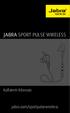 JABRA SPORT PULSE WIRELESS Kullanım Kılavuzu jabra.com/sportpulsewireless 2014 GN Netcom A/S. Tüm hakları saklıdır. Jabra, GN Netcom A/S'nin tescilli ticari markasıdır. Bu belgede anılan tüm diğer ticari
JABRA SPORT PULSE WIRELESS Kullanım Kılavuzu jabra.com/sportpulsewireless 2014 GN Netcom A/S. Tüm hakları saklıdır. Jabra, GN Netcom A/S'nin tescilli ticari markasıdır. Bu belgede anılan tüm diğer ticari
JABRA CLASSIC. Kullanım Kılavuzu. jabra.com/classic
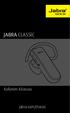 Kullanım Kılavuzu jabra.com/classic İÇİNDEKİLER 1. HOŞ GELDİNİZ... 3 2. KULAKLIĞA GENEL BAKIŞ... 4 3. TAKMA ŞEKLİ... 5 3.1 SILIKON KULAKLIKLARI DEĞIŞTIRIN 3.2 KULAK KANCASINI TAKMA 4. PILI ŞARJ ETME...
Kullanım Kılavuzu jabra.com/classic İÇİNDEKİLER 1. HOŞ GELDİNİZ... 3 2. KULAKLIĞA GENEL BAKIŞ... 4 3. TAKMA ŞEKLİ... 5 3.1 SILIKON KULAKLIKLARI DEĞIŞTIRIN 3.2 KULAK KANCASINI TAKMA 4. PILI ŞARJ ETME...
SnapBridge Bağlantı Kılavuzu (Android TM )
 Tr SB6L01(1W) 6MB3791W-01 SnapBridge Bağlantı Kılavuzu (Android TM ) Fotoğraf makinenizi akıllı cihazınızla eşleştirmek için SnapBridge i kullanma hakkında bilgi için bu kılavuzu okuyun. SnapBridge i Hemen
Tr SB6L01(1W) 6MB3791W-01 SnapBridge Bağlantı Kılavuzu (Android TM ) Fotoğraf makinenizi akıllı cihazınızla eşleştirmek için SnapBridge i kullanma hakkında bilgi için bu kılavuzu okuyun. SnapBridge i Hemen
FORERUNNER 220 HIZLI BAŞLANGIÇ KILAVUZU
 FORERUNNER 220 HIZLI BAŞLANGIÇ KILAVUZU UYARI Ürün uyarıları ve diğer önemli bilgiler için GPS cihazının ürün kutusundaki Önemli Güvenlik ve Ürün Bilgileri kılavuzuna bakın. Herhangi bir egzersiz programına
FORERUNNER 220 HIZLI BAŞLANGIÇ KILAVUZU UYARI Ürün uyarıları ve diğer önemli bilgiler için GPS cihazının ürün kutusundaki Önemli Güvenlik ve Ürün Bilgileri kılavuzuna bakın. Herhangi bir egzersiz programına
1. Prestigio MultiPad 2. Sarj Adaptörü 3. Taşıma Kılıfı 4. USB Kablosu 5. Hızlı Başlangıç Klavuzu 6. Garanti Belgesi 7. Yasal ve Güvenlik Uyarıları
 1. Kutu İçeriği 1. 2. Sarj Adaptörü 3. Taşıma Kılıfı 4. USB Kablosu 5. 6. Garanti Belgesi 7. Yasal ve Güvenlik Uyarıları 2. Cihaz Görünümü 15 16 3 4 5 6 1 2 13 14 10 9 8 11 12 7 TR - 1 1 2 3 4 5 6 7 8
1. Kutu İçeriği 1. 2. Sarj Adaptörü 3. Taşıma Kılıfı 4. USB Kablosu 5. 6. Garanti Belgesi 7. Yasal ve Güvenlik Uyarıları 2. Cihaz Görünümü 15 16 3 4 5 6 1 2 13 14 10 9 8 11 12 7 TR - 1 1 2 3 4 5 6 7 8
TomTom GPS Watch Kullanıcı Kılavuzu 2.0
 TomTom GPS Watch Kullanıcı Kılavuzu 2.0 İçindekiler Hoş geldiniz 5 Yenilikler 6 Bu sürümdeki yenilikler... 6 Saatiniz 8 Saatiniz hakkında... 8 Saatinizi takma... 9 Saatinizi temizleme... 9 Kalp atış hızı
TomTom GPS Watch Kullanıcı Kılavuzu 2.0 İçindekiler Hoş geldiniz 5 Yenilikler 6 Bu sürümdeki yenilikler... 6 Saatiniz 8 Saatiniz hakkında... 8 Saatinizi takma... 9 Saatinizi temizleme... 9 Kalp atış hızı
JABRA STEALTH UC. Kullanım Kılavuzu. jabra.com/stealthuc
 Kullanım Kılavuzu jabra.com/stealthuc 2015 GN Netcom A/S. Tüm hakları saklıdır. Jabra, GN Netcom A/S'nin tescilli ticari markasıdır. Bu belgede anılan tüm diğer ticari markalar, kendi sahiplerinin mülkiyetindedir.
Kullanım Kılavuzu jabra.com/stealthuc 2015 GN Netcom A/S. Tüm hakları saklıdır. Jabra, GN Netcom A/S'nin tescilli ticari markasıdır. Bu belgede anılan tüm diğer ticari markalar, kendi sahiplerinin mülkiyetindedir.
Bu kılavuz EziWeigh7i ağırlık indikatörünü ilk kez kullanmanızda size yardımcı olacaktır.
 HIZLI BA LAMA KILAVUZU EziWeigh7i Bu kılavuz EziWeigh7i ağırlık indikatörünü ilk kez kullanmanızda size yardımcı olacaktır. İçindekiler Kutunun açılması... 1 Pilin şarj edilmesi... 2 Cihaza bakış... 3
HIZLI BA LAMA KILAVUZU EziWeigh7i Bu kılavuz EziWeigh7i ağırlık indikatörünü ilk kez kullanmanızda size yardımcı olacaktır. İçindekiler Kutunun açılması... 1 Pilin şarj edilmesi... 2 Cihaza bakış... 3
Edge 520. Kullanım Kılavuzu
 Edge 520 Kullanım Kılavuzu Giriş UYARI Ürün uyarıları ve diğer önemli bilgiler için ürün kutusundaki Önemli Güvenlik ve Ürün Bilgileri kılavuzuna bakın. Egzersiz programına başlamadan veya programı değiştirmeden
Edge 520 Kullanım Kılavuzu Giriş UYARI Ürün uyarıları ve diğer önemli bilgiler için ürün kutusundaki Önemli Güvenlik ve Ürün Bilgileri kılavuzuna bakın. Egzersiz programına başlamadan veya programı değiştirmeden
NOT: LÜTFEN BU BELGEYİ OKUMADAN YAZILIMI YÜKLEMEYİ DENEMEYİN.
 INSITE YÜKLEME BÜLTENİ Sayfa 2: INSITE yükleme Sayfa 8: INSITE kaldırma NOT: LÜTFEN BU BELGEYİ OKUMADAN YAZILIMI YÜKLEMEYİ DENEMEYİN. HATALI YÜKLEME VEYA KULLANIM YANLIŞ VERİLERE VEYA EKİPMANIN ARIZALANMASINA
INSITE YÜKLEME BÜLTENİ Sayfa 2: INSITE yükleme Sayfa 8: INSITE kaldırma NOT: LÜTFEN BU BELGEYİ OKUMADAN YAZILIMI YÜKLEMEYİ DENEMEYİN. HATALI YÜKLEME VEYA KULLANIM YANLIŞ VERİLERE VEYA EKİPMANIN ARIZALANMASINA
Eee Pad TF201 için SSS
 Eee Pad TF201 için SSS Dosyaları yönetme... 2 MicroSD, SD kartı veya USB aygıtında depolanan verilerime nasıl erişirim?... 2 Seçili dosyaları başka bir klasöre nasıl taşırım?... 2 Seçili dosyaları bağlı
Eee Pad TF201 için SSS Dosyaları yönetme... 2 MicroSD, SD kartı veya USB aygıtında depolanan verilerime nasıl erişirim?... 2 Seçili dosyaları başka bir klasöre nasıl taşırım?... 2 Seçili dosyaları bağlı
JABRA mini. Kullanım Kılavuzu. jabra.com/mini
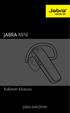 JABRA mini Kullanım Kılavuzu jabra.com/mini 2013 GN Netcom A/S. All rights reserved. Jabra is a registered trademark of GN Netcom A/S. All other trademarks included herein are the property of their respective
JABRA mini Kullanım Kılavuzu jabra.com/mini 2013 GN Netcom A/S. All rights reserved. Jabra is a registered trademark of GN Netcom A/S. All other trademarks included herein are the property of their respective
Ev aletinizi geleceğe bağlayın.
 Ev aletinizi geleceğe bağlayın. Hızlı Başlangıç Kılavuzu tr_pcg_koch_induction_lightslider_se_9001296417.indd 1 06.04.17 17:01 Gelecek şimdiden evinize geliyor! Home Connect kullanmanız ne güzel * Geleceğin
Ev aletinizi geleceğe bağlayın. Hızlı Başlangıç Kılavuzu tr_pcg_koch_induction_lightslider_se_9001296417.indd 1 06.04.17 17:01 Gelecek şimdiden evinize geliyor! Home Connect kullanmanız ne güzel * Geleceğin
Hızlı Başlangıç Kılavuzu
 Hızlı Başlangıç Kılavuzu Model: 5800d-1 Nokia 5800 XpressMusic 9211345, 1. Baskı TR Tuşlar ve parçalar 9 İkincil kamera 10 Ses seviyesi/yakınlaştırma tuşu 11 Medya tuşu 12 Ekran ve tuş kilidi anahtarı
Hızlı Başlangıç Kılavuzu Model: 5800d-1 Nokia 5800 XpressMusic 9211345, 1. Baskı TR Tuşlar ve parçalar 9 İkincil kamera 10 Ses seviyesi/yakınlaştırma tuşu 11 Medya tuşu 12 Ekran ve tuş kilidi anahtarı
Bağlantı Kılavuzu (D-SLR Fotoğraf Makineleri için)
 SB7J01(1W)/ 6MB4121W-01 Bağlantı Kılavuzu (D-SLR Fotoğraf Makineleri için) Tr Içindekiler Giriş...2 Arayüz...2 Bağlanmakta Sorun mu Yaşıyorsunuz?...2 SnapBridge Hakkında Daha Fazla Bilgi...2 Neye İhtiyacınız
SB7J01(1W)/ 6MB4121W-01 Bağlantı Kılavuzu (D-SLR Fotoğraf Makineleri için) Tr Içindekiler Giriş...2 Arayüz...2 Bağlanmakta Sorun mu Yaşıyorsunuz?...2 SnapBridge Hakkında Daha Fazla Bilgi...2 Neye İhtiyacınız
Başlayalım. Bu kılavuzdaki konular: GAMEPAD. Moto Mod modülünüzü takma ve çıkarma. Moto Gamepad'inizi şarj etme
 Başlayalım Moto Mod modülünüzü takma ve kullanma konusunda size rehberlik edeceğiz. Bu kılavuzdaki konular: Moto Mod modülünüzü takma ve çıkarma Moto Gamepad inizi şarj etme Moto Gamepad kontrolleri Oyun
Başlayalım Moto Mod modülünüzü takma ve kullanma konusunda size rehberlik edeceğiz. Bu kılavuzdaki konular: Moto Mod modülünüzü takma ve çıkarma Moto Gamepad inizi şarj etme Moto Gamepad kontrolleri Oyun
Bağlantı Kılavuzu. Desteklenen işletim sistemleri. Yazıcıyı Yazılım ve Belgeler CD'sini kullanarak kurma. Bağlantı Kılavuzu
 Sayfa 1 / 6 Bağlantı Kılavuzu Desteklenen işletim sistemleri Yazılım CD'sini kullanarak, yazıcıyı aşağıdaki işletim sistemlerine kurabilirsiniz: Windows 8.1 Windows Server 2012 R2 Windows 7 SP1 Windows
Sayfa 1 / 6 Bağlantı Kılavuzu Desteklenen işletim sistemleri Yazılım CD'sini kullanarak, yazıcıyı aşağıdaki işletim sistemlerine kurabilirsiniz: Windows 8.1 Windows Server 2012 R2 Windows 7 SP1 Windows
INCONTROL TOUCH MAP UPDATER KULLANICI KILAVUZU
 INCONTROL TOUCH MAP UPDATER KULLANICI KILAVUZU NAVİGASYON ETKİNLEŞTİRME VE GÜNCELLEME HAKKINDA InControl Touch Map Updater da mümkün olan en iyi deneyimi yaşayabilmeniz için navigasyon yazılımı sağlayıcısı
INCONTROL TOUCH MAP UPDATER KULLANICI KILAVUZU NAVİGASYON ETKİNLEŞTİRME VE GÜNCELLEME HAKKINDA InControl Touch Map Updater da mümkün olan en iyi deneyimi yaşayabilmeniz için navigasyon yazılımı sağlayıcısı
Connection Manager Kullanım Kılavuzu
 Connection Manager Kullanım Kılavuzu Baskı 1.0 2 İçindekiler Bağlantı yöneticisi uygulaması hakkında 3 Başlarken 3 Bağlantı yöneticisi uygulamasını açma 3 Geçerli bağlantı durumunu görüntüleme 3 Uygulama
Connection Manager Kullanım Kılavuzu Baskı 1.0 2 İçindekiler Bağlantı yöneticisi uygulaması hakkında 3 Başlarken 3 Bağlantı yöneticisi uygulamasını açma 3 Geçerli bağlantı durumunu görüntüleme 3 Uygulama
Bu kılavuzda çoğu modelde ortak olan özellikler anlatılmaktadır. Bazı özellikler bilgisayarınızda olmayabilir.
 Buradan Başlayın Copyright 2013 Hewlett-Packard Development Company, L.P. Windows, Microsoft Corporation kuruluşunun ABD'de tescilli ticari markasıdır. Bu belgede yer alan bilgiler önceden haber verilmeksizin
Buradan Başlayın Copyright 2013 Hewlett-Packard Development Company, L.P. Windows, Microsoft Corporation kuruluşunun ABD'de tescilli ticari markasıdır. Bu belgede yer alan bilgiler önceden haber verilmeksizin
Hızlı Başlangıç Kılavuzu
 Hızlı Başlangıç Kılavuzu İçindekiler Hoş Geldiniz Arlo'yu seçtiğiniz için teşekkür ederiz. Ürünü kullanmaya kolayca başlayabilirsiniz. %100 kablosuz kamera Manyetik duvar montaj parçası Lityum 123 piller
Hızlı Başlangıç Kılavuzu İçindekiler Hoş Geldiniz Arlo'yu seçtiğiniz için teşekkür ederiz. Ürünü kullanmaya kolayca başlayabilirsiniz. %100 kablosuz kamera Manyetik duvar montaj parçası Lityum 123 piller
Jabra. Sport Pulse. special edition. Kullanım Kılavuzu
 Jabra Sport Pulse special edition Kullanım Kılavuzu 2014 GN Audio A/S (GN Netcom A/S). Tüm hakları saklıdır. Jabra, GN Audio A/S (GN Netcom A/S) nin tescilli ticari markasıdır. Bu belgede anılan tüm diğer
Jabra Sport Pulse special edition Kullanım Kılavuzu 2014 GN Audio A/S (GN Netcom A/S). Tüm hakları saklıdır. Jabra, GN Audio A/S (GN Netcom A/S) nin tescilli ticari markasıdır. Bu belgede anılan tüm diğer
Hızlı başlangıç kılavuzu
 www.philips.com/welcome adresinden ürününüzü kaydettirebilir ve destek alabilirsiniz CD250 CD255 SE250 SE255 Hızlı başlangıç kılavuzu 1 Bağlantı 2 Kurulum 3 Keyfini cıkarın Kutuda neler var Baz istasyonu
www.philips.com/welcome adresinden ürününüzü kaydettirebilir ve destek alabilirsiniz CD250 CD255 SE250 SE255 Hızlı başlangıç kılavuzu 1 Bağlantı 2 Kurulum 3 Keyfini cıkarın Kutuda neler var Baz istasyonu
Hızlı Başlangıç Kılavuzu Vodafone Mobile Wi-Fi R207
 Hızlı Başlangıç Kılavuzu Vodafone Mobile Wi-Fi R207 Hoşgeldiniz Mobil iletişim dünyasına hoş geldiniz 1 Hoşgeldiniz 2 Ürüne genel bakış 3 Başlangıç 5 Mobile Wi-Fi Web uygulaması 6 Web uygulamasına genel
Hızlı Başlangıç Kılavuzu Vodafone Mobile Wi-Fi R207 Hoşgeldiniz Mobil iletişim dünyasına hoş geldiniz 1 Hoşgeldiniz 2 Ürüne genel bakış 3 Başlangıç 5 Mobile Wi-Fi Web uygulaması 6 Web uygulamasına genel
Google Cloud Print Kılavuzu
 Google Cloud Print Kılavuzu Sürüm A TUR Notların açıklamaları Bu kullanıcı kılavuzunda aşağıdaki not stilini kullanıyoruz: Notlar, ortaya çıkabilecek bir duruma nasıl yanıt vermeniz gerektiğini size söyler
Google Cloud Print Kılavuzu Sürüm A TUR Notların açıklamaları Bu kullanıcı kılavuzunda aşağıdaki not stilini kullanıyoruz: Notlar, ortaya çıkabilecek bir duruma nasıl yanıt vermeniz gerektiğini size söyler
Kullanım kılavuzunuz PIONEER AVIC-S1
 Bu kullanım kılavuzunda önerileri okuyabilir, teknik kılavuz veya PIONEER AVIC-S1 için kurulum kılavuzu. Bu kılavuzdaki PIONEER AVIC-S1 tüm sorularınızı (bilgi, özellikler, güvenlik danışma, boyut, aksesuarlar,
Bu kullanım kılavuzunda önerileri okuyabilir, teknik kılavuz veya PIONEER AVIC-S1 için kurulum kılavuzu. Bu kılavuzdaki PIONEER AVIC-S1 tüm sorularınızı (bilgi, özellikler, güvenlik danışma, boyut, aksesuarlar,
HP Mobile Uzaktan Kumanda (Yalnızca Belirli Modellerde) Kullanıcı Kılavuzu
 HP Mobile Uzaktan Kumanda (Yalnızca Belirli Modellerde) Kullanıcı Kılavuzu Copyright 2008 Hewlett-Packard Development Company, L.P. Windows ve Windows Vista, ABD ve/veya diğer ülkelerde Microsoft Corporation
HP Mobile Uzaktan Kumanda (Yalnızca Belirli Modellerde) Kullanıcı Kılavuzu Copyright 2008 Hewlett-Packard Development Company, L.P. Windows ve Windows Vista, ABD ve/veya diğer ülkelerde Microsoft Corporation
Fiery Driver Configurator
 2015 Electronics For Imaging, Inc. Bu yayın içerisinde yer alan tüm bilgiler, bu ürüne ilişkin Yasal Bildirimler kapsamında korunmaktadır. 16 Kasım 2015 İçindekiler 3 İçindekiler Fiery Driver Configurator...5
2015 Electronics For Imaging, Inc. Bu yayın içerisinde yer alan tüm bilgiler, bu ürüne ilişkin Yasal Bildirimler kapsamında korunmaktadır. 16 Kasım 2015 İçindekiler 3 İçindekiler Fiery Driver Configurator...5
SP-1101W/SP-2101W Hızlı Kurulum Kılavuzu
 SP-1101W/SP-2101W Hızlı Kurulum Kılavuzu 05-2014 / v1.0 1 I. Ü rün Bilgisi I-1. Paket İçeriği Akıllı Priz Anahtarı Hızlı Kurulum Kılavuzu Hızlı kurulum kılavuzu ile CD I-2. Ön Panel Güç LED i Durum Butonu
SP-1101W/SP-2101W Hızlı Kurulum Kılavuzu 05-2014 / v1.0 1 I. Ü rün Bilgisi I-1. Paket İçeriği Akıllı Priz Anahtarı Hızlı Kurulum Kılavuzu Hızlı kurulum kılavuzu ile CD I-2. Ön Panel Güç LED i Durum Butonu
NAVİGASYON KULLANIM KILAVUZU.
 NAVİGASYON KULLANIM KILAVUZU www.fiatnavigation.com www.daiichi.com.tr Başlarken Araç navigasyon yazılımını ilk kez kullanırken, bir başlangıç ayarı süreci otomatik olarak başlar. Aşağıdaki adımları takip
NAVİGASYON KULLANIM KILAVUZU www.fiatnavigation.com www.daiichi.com.tr Başlarken Araç navigasyon yazılımını ilk kez kullanırken, bir başlangıç ayarı süreci otomatik olarak başlar. Aşağıdaki adımları takip
Yazılım Güncelleştirmeleri
 Yazılım Güncelleştirmeleri Kullanıcı Kılavuzu Copyright 2007 Hewlett-Packard Development Company, L.P. Windows; Microsoft Corporation kuruluşunun ABD de tescilli ticari markasıdır. Bu belgede yer alan
Yazılım Güncelleştirmeleri Kullanıcı Kılavuzu Copyright 2007 Hewlett-Packard Development Company, L.P. Windows; Microsoft Corporation kuruluşunun ABD de tescilli ticari markasıdır. Bu belgede yer alan
Cep Yazıcısı KULLANIM KILAVUZU
 Cep Yazıcısı KULLANIM KILAVUZU Polaroid Mint Cep Yazıcısını satın aldığınız için teşekkür ederiz. Bu Kullanım Kılavuzu, bu ürününün güvenli ve kullanıcı için herhangi bir risk oluşturmadan çalışmasını
Cep Yazıcısı KULLANIM KILAVUZU Polaroid Mint Cep Yazıcısını satın aldığınız için teşekkür ederiz. Bu Kullanım Kılavuzu, bu ürününün güvenli ve kullanıcı için herhangi bir risk oluşturmadan çalışmasını
İçindekiler. Akıllı Tahta Uygulaması (ATU) Kullanma Kılavuzu. İçindekiler. Bölüm 1: Uygulama Hakkında Genel bilgi 2
 İçindekiler 1 İçindekiler Bölüm 1: Uygulama Hakkında Genel bilgi 2 Bölüm 2: Akıllı Tahta Uygulamasının Yüklenmesi Akıllı Tahta Uygulaması nı yükleme 3 Akıllı Tahta Uygulaması nı kaldırma 3 Akıllı Tahta
İçindekiler 1 İçindekiler Bölüm 1: Uygulama Hakkında Genel bilgi 2 Bölüm 2: Akıllı Tahta Uygulamasının Yüklenmesi Akıllı Tahta Uygulaması nı yükleme 3 Akıllı Tahta Uygulaması nı kaldırma 3 Akıllı Tahta
Hızlı Başlangıç Kılavuzu
 Hızlı Başlangıç Kılavuzu Güvenli erişim, paylaşım ve dosya depolama sayesinde her yerde daha fazlasını yapın. Office 365 aboneliğinizde oturum açın ve uygulama başlatıcıdan SharePoint'i seçin. Arama Siteler,
Hızlı Başlangıç Kılavuzu Güvenli erişim, paylaşım ve dosya depolama sayesinde her yerde daha fazlasını yapın. Office 365 aboneliğinizde oturum açın ve uygulama başlatıcıdan SharePoint'i seçin. Arama Siteler,
iphone veya ipad'inizde Office 365 kullanma
 iphone veya ipad'inizde Office 365 kullanma Hızlı Başlangıç Kılavuzu E-postayı denetleme Office 365 hesabınızdan e-posta göndermek ve almak için iphone veya ipad'inizi ayarlayın. Takviminizi nerede olursanız
iphone veya ipad'inizde Office 365 kullanma Hızlı Başlangıç Kılavuzu E-postayı denetleme Office 365 hesabınızdan e-posta göndermek ve almak için iphone veya ipad'inizi ayarlayın. Takviminizi nerede olursanız
Kullanım kılavuzu Nokia Haritalar
 Kullanım kılavuzu Nokia Haritalar Baskı 1.0 TR Nokia Haritalar Nokia Haritalar, size etrafta neler olduğunu gösterir ve gitmek istediğiniz yere ulaşmanızı sağlar. Şunları yapabilirsiniz: Şehirleri, sokakları
Kullanım kılavuzu Nokia Haritalar Baskı 1.0 TR Nokia Haritalar Nokia Haritalar, size etrafta neler olduğunu gösterir ve gitmek istediğiniz yere ulaşmanızı sağlar. Şunları yapabilirsiniz: Şehirleri, sokakları
TÜ RKÇ E. Macro Key Manager Kullanıcı Kılavuzu
 TÜ RKÇ E Macro Key Manager Kullanıcı Kılavuzu Giriş Macro Key Manager özel bir tablet uygulama yazılımıdır. Macro Key Manager'ı kullanarak, en fazla kullandığınız klavye işlevlerini (Copy= Ctrl+C ) veya
TÜ RKÇ E Macro Key Manager Kullanıcı Kılavuzu Giriş Macro Key Manager özel bir tablet uygulama yazılımıdır. Macro Key Manager'ı kullanarak, en fazla kullandığınız klavye işlevlerini (Copy= Ctrl+C ) veya
Eylemleri algılama ve gürültü önleme işlevini otomatik ayarlama (Uyarlanabilir Ses Kontrolü)
 Bu el kitabını bir sorunla karşılaşırsanız veya kullanırken bir sorunuz olursa kullanın. Bu Yardım Kılavuzu PDF olarak da mevcut olup buradan indirilebilir. Başlarken Uyumlu aygıtların listesi yükleme
Bu el kitabını bir sorunla karşılaşırsanız veya kullanırken bir sorunuz olursa kullanın. Bu Yardım Kılavuzu PDF olarak da mevcut olup buradan indirilebilir. Başlarken Uyumlu aygıtların listesi yükleme
Başlarken NSZ-GS7. Ağ Ortam Oynatıcısı. Ekran görüntüleri, işlemler ve teknik özellikler önceden bildirilmeksizin değiştirilebilir.
 Başlarken TR Ağ Ortam Oynatıcısı NSZ-GS7 Ekran görüntüleri, işlemler ve teknik özellikler önceden bildirilmeksizin değiştirilebilir. Başlarken: ON/STANDBY Oynatıcıyı açar veya kapatır. Bağlı cihazların
Başlarken TR Ağ Ortam Oynatıcısı NSZ-GS7 Ekran görüntüleri, işlemler ve teknik özellikler önceden bildirilmeksizin değiştirilebilir. Başlarken: ON/STANDBY Oynatıcıyı açar veya kapatır. Bağlı cihazların
N300 WiFi Yönlendirici (N300R)
 Easy, Reliable & Secure Kurulum Kılavuzu N300 WiFi Yönlendirici (N300R) Ticari markalar Marka ve ürün adları, ilgili sahiplerinin ticari markaları veya tescilli ticari markalarıdır. Bilgiler, herhangi
Easy, Reliable & Secure Kurulum Kılavuzu N300 WiFi Yönlendirici (N300R) Ticari markalar Marka ve ürün adları, ilgili sahiplerinin ticari markaları veya tescilli ticari markalarıdır. Bilgiler, herhangi
Bluetooth VR Oyun Kumandası
 Bluetooth VR Oyun Kumandası Kullanma Kılavuzu 87002 Ürünümüzü satın aldığınız için teşekkür ederiz! Bu, müzik kontrolü vb. için taşınabilir bir Bluetooth oyun kumandası, VR uzaktan kumanda ve kablosuz
Bluetooth VR Oyun Kumandası Kullanma Kılavuzu 87002 Ürünümüzü satın aldığınız için teşekkür ederiz! Bu, müzik kontrolü vb. için taşınabilir bir Bluetooth oyun kumandası, VR uzaktan kumanda ve kablosuz
Fiery seçenekleri 1.3 yardımı (sunucu)
 2015 Electronics For Imaging. Bu yayın içerisinde yer alan tüm bilgiler, bu ürüne ilişkin Yasal Bildirimler kapsamında korunmaktadır. 29 Ocak 2015 İçindekiler 3 İçindekiler...5 Bir Fiery seçeneğini etkinleştirme...5
2015 Electronics For Imaging. Bu yayın içerisinde yer alan tüm bilgiler, bu ürüne ilişkin Yasal Bildirimler kapsamında korunmaktadır. 29 Ocak 2015 İçindekiler 3 İçindekiler...5 Bir Fiery seçeneğini etkinleştirme...5
Ev aletinizi geleceğe bağlayın. Hızlı Bașlangıç Kılavuzu
 Ev aletinizi geleceğe bağlayın. Hızlı așlangıç Kılavuzu 1 Gelecek șimdiden evinize geliyor! Home onnect kullanmanız ne güzel * Geleceğin el aletlerinden birine sahip olduğunuz için sizi tebrik ederiz,
Ev aletinizi geleceğe bağlayın. Hızlı așlangıç Kılavuzu 1 Gelecek șimdiden evinize geliyor! Home onnect kullanmanız ne güzel * Geleceğin el aletlerinden birine sahip olduğunuz için sizi tebrik ederiz,
Jabra. Elite 25e. Kullanım kılavuzu
 Jabra Elite 25e Kullanım kılavuzu 2017 GN Audio A/S. Tüm hakları saklıdır. Jabra, GN Audio A/S nin tescilli ticari markasıdır. Bluetooth marka adı ve logoları, Bluetooth SIG Inc şirketinin mülkiyetinde
Jabra Elite 25e Kullanım kılavuzu 2017 GN Audio A/S. Tüm hakları saklıdır. Jabra, GN Audio A/S nin tescilli ticari markasıdır. Bluetooth marka adı ve logoları, Bluetooth SIG Inc şirketinin mülkiyetinde
Jabra. Sport Coach. special edition. Kullanım Kılavuzu
 Jabra Sport Coach special edition Kullanım Kılavuzu 2015 GN Audio A/S (GN Netcom A/S). Tüm hakları saklıdır. Jabra, GN Audio A/S (GN Netcom A/S) nin tescilli ticari markasıdır. Bu belgede anılan tüm diğer
Jabra Sport Coach special edition Kullanım Kılavuzu 2015 GN Audio A/S (GN Netcom A/S). Tüm hakları saklıdır. Jabra, GN Audio A/S (GN Netcom A/S) nin tescilli ticari markasıdır. Bu belgede anılan tüm diğer
Hızlı başlangıç kılavuzu SE888
 Hızlı başlangıç kılavuzu SE888 İçindekiler Baz ünitesi Not * Birden fazla ahize içeren paketlerde, ek ahizeler, şarj cihazları ve güç adaptörleri bulunur. ** Bazı ülkelerde, hat adaptörünü hat kablosuna
Hızlı başlangıç kılavuzu SE888 İçindekiler Baz ünitesi Not * Birden fazla ahize içeren paketlerde, ek ahizeler, şarj cihazları ve güç adaptörleri bulunur. ** Bazı ülkelerde, hat adaptörünü hat kablosuna
GPS NAVIGATION SYSTEM QUICK START USER MANUAL
 GPS NAVIGATION SYSTEM QUICK START USER MANUAL TURKISH Başlarken Araç navigasyon yazılımını ilk kez kullanırken, bir başlangıç ayarı süreci otomatik olarak başlar. Aşağıdaki adımları takip edin: Program
GPS NAVIGATION SYSTEM QUICK START USER MANUAL TURKISH Başlarken Araç navigasyon yazılımını ilk kez kullanırken, bir başlangıç ayarı süreci otomatik olarak başlar. Aşağıdaki adımları takip edin: Program
Premium İç Mekan Enerji Ölçer, 3680W Türkçe Kullanım Kılavuzu
 LogiLight EM0003 Premium İç Mekan Enerji Ölçer, 3680W Türkçe Kullanım Kılavuzu a. Güvenlik Uyarısı Premium Enerji Ölçeri sabit ve düzgün bir prize bağlayıp kullanın. Yanlış bir yerde kullandığınızda kırılmasına
LogiLight EM0003 Premium İç Mekan Enerji Ölçer, 3680W Türkçe Kullanım Kılavuzu a. Güvenlik Uyarısı Premium Enerji Ölçeri sabit ve düzgün bir prize bağlayıp kullanın. Yanlış bir yerde kullandığınızda kırılmasına
WR-1/WR-R10 Kablosuz Uzaktan Kumandalar için Donanım Yazılımını Güncelleme
 WR-1/WR-R10 Kablosuz Uzaktan Kumandalar için Donanım Yazılımını Güncelleme Bir Nikon ürünü seçtiğiniz için teşekkür ederiz. Bu kılavuz WR-1 ve WR-R10 kablosuz uzaktan kumandalar için donanım yazılımının
WR-1/WR-R10 Kablosuz Uzaktan Kumandalar için Donanım Yazılımını Güncelleme Bir Nikon ürünü seçtiğiniz için teşekkür ederiz. Bu kılavuz WR-1 ve WR-R10 kablosuz uzaktan kumandalar için donanım yazılımının
Jabra SPEAK 510 KULLANIM KILAVUZU
 Jabra SPEAK 510 KULLANIM KILAVUZU İÇİNDEKİLER HOŞ GELDİNİZ... 2 JABRA SPEAK 510'A GENEL BAKIŞ... 3 BAĞLANMA... 5 JABRA SPEAK 510'UN KULLANIMI... 8 DESTEK.... 11 TEKNİK ÖZELLİKLER... 12 1 HOŞ GELDİNİZ Jabra
Jabra SPEAK 510 KULLANIM KILAVUZU İÇİNDEKİLER HOŞ GELDİNİZ... 2 JABRA SPEAK 510'A GENEL BAKIŞ... 3 BAĞLANMA... 5 JABRA SPEAK 510'UN KULLANIMI... 8 DESTEK.... 11 TEKNİK ÖZELLİKLER... 12 1 HOŞ GELDİNİZ Jabra
HDD Password Tool. Kullanıcı Elkitabı. Türkçe
 HDD Password Tool Kullanıcı Elkitabı Türkçe 1 İçindekiler Bölüm 1: Giriş... 3 Ticâri markalar... 4 Bölüm 2: Gereken İşletim Sistemi... 5 - HDD Password Tool for Windows... 5 - HDD Password Tool for Mac...
HDD Password Tool Kullanıcı Elkitabı Türkçe 1 İçindekiler Bölüm 1: Giriş... 3 Ticâri markalar... 4 Bölüm 2: Gereken İşletim Sistemi... 5 - HDD Password Tool for Windows... 5 - HDD Password Tool for Mac...
TOSHIBA Windows PC'nizi veya Tabletinizi Windows 10'a Yükseltme
 TOSHIBA Windows PC'nizi veya Tabletinizi Windows 10'a Yükseltme Sayın Müşterimiz, Bu belgedeki bilgiler Windows 7 veya Windows 8.x önyüklenmiş belirli TOSHIBA Windows PC veya Tabletlerinizi Windows 10'a
TOSHIBA Windows PC'nizi veya Tabletinizi Windows 10'a Yükseltme Sayın Müşterimiz, Bu belgedeki bilgiler Windows 7 veya Windows 8.x önyüklenmiş belirli TOSHIBA Windows PC veya Tabletlerinizi Windows 10'a
BMW 5 Serisi, Bluetooth Hands-Free Telefon sistemi Değiştirilmesi
 1997-2003 BMW 5 Serisi, Bluetooth Hands-Free Telefon sistemi Değiştirilmesi Nasıl BMW E39 5 Serisi BMW Bluetooth telefon sistemi kurmak için. Bu kılavuz eski bir telefon sistemi ile donatılmıştır BMW,
1997-2003 BMW 5 Serisi, Bluetooth Hands-Free Telefon sistemi Değiştirilmesi Nasıl BMW E39 5 Serisi BMW Bluetooth telefon sistemi kurmak için. Bu kılavuz eski bir telefon sistemi ile donatılmıştır BMW,
BlueStacks Kullanιcι kιlavuzu
 BlueStacks Kullanιcι kιlavuzu Model No. VS14140 İçindekiler 1. Giriş...2 1.1 BlueStacks'e Genel Bakış...2 1.2 Hedef Kitle...2 2. BlueStacks'i Başlatın...2 2.1 BlueStacks'i Başlatma...2 2.2 Giriş Ekranı...3
BlueStacks Kullanιcι kιlavuzu Model No. VS14140 İçindekiler 1. Giriş...2 1.1 BlueStacks'e Genel Bakış...2 1.2 Hedef Kitle...2 2. BlueStacks'i Başlatın...2 2.1 BlueStacks'i Başlatma...2 2.2 Giriş Ekranı...3
EĞİTMENLER İÇİN UZAKTAN EĞİTİM SİSTEMİ (MOODLE) eders.giresun.edu.tr KULLANIM KILAVUZU
 EĞİTMENLER İÇİN UZAKTAN EĞİTİM SİSTEMİ (MOODLE) eders.giresun.edu.tr KULLANIM KILAVUZU İçindekiler Sisteme Giriş Yapma... 2 Sanal Ders Oluşturma... 3 Sisteme Materyal Yükleme... 13 Sisteme Sanal Ders Videosunu
EĞİTMENLER İÇİN UZAKTAN EĞİTİM SİSTEMİ (MOODLE) eders.giresun.edu.tr KULLANIM KILAVUZU İçindekiler Sisteme Giriş Yapma... 2 Sanal Ders Oluşturma... 3 Sisteme Materyal Yükleme... 13 Sisteme Sanal Ders Videosunu
DERİN BAS HOPARLÖRLÜ BLUETOOTH "SOUNDBAR"
 DERİN BAS HOPARLÖRLÜ BLUETOOTH "SOUNDBAR" Hızlı Kurulum Kılavuzu DA-10295 Hoş Geldiniz Digitus Derin Bas Hoparlörlü Bluetooth Soundbar cihazını satın aldığınız için teşekkür ederiz! İster çoklu ortam yürütme
DERİN BAS HOPARLÖRLÜ BLUETOOTH "SOUNDBAR" Hızlı Kurulum Kılavuzu DA-10295 Hoş Geldiniz Digitus Derin Bas Hoparlörlü Bluetooth Soundbar cihazını satın aldığınız için teşekkür ederiz! İster çoklu ortam yürütme
Google Cloud Print Kılavuzu
 Google Cloud Print Kılavuzu Sürüm 0 TUR ların açıklamaları Bu kullanıcı kılavuzunda aşağıdaki simgeyi kullanıyoruz: lar ortaya çıkabilecek durumu nasıl çözmeniz gerektiğini size bildirir veya işlemin diğer
Google Cloud Print Kılavuzu Sürüm 0 TUR ların açıklamaları Bu kullanıcı kılavuzunda aşağıdaki simgeyi kullanıyoruz: lar ortaya çıkabilecek durumu nasıl çözmeniz gerektiğini size bildirir veya işlemin diğer
Cisco için Jabra SPEAK 450
 Cisco için Jabra SPEAK 450 KULLANIM KILAVUZU İÇİNDEKİLER HOŞ GELDİNİZ...2 CISCO İÇİN JABRA SPEAK 450'YE GENEL BAKIŞ...3 BAĞLANMA...5 CISCO İÇİN JABRA SPEAK 450'NİN KULLANIMI...7 DESTEK...8 TEKNİK ÖZELLİKLER...9
Cisco için Jabra SPEAK 450 KULLANIM KILAVUZU İÇİNDEKİLER HOŞ GELDİNİZ...2 CISCO İÇİN JABRA SPEAK 450'YE GENEL BAKIŞ...3 BAĞLANMA...5 CISCO İÇİN JABRA SPEAK 450'NİN KULLANIMI...7 DESTEK...8 TEKNİK ÖZELLİKLER...9
Kurulum ve Başlangıç Kılavuzu. DataPage+ 2013 için
 DataPage+ 2013 için En Son Güncellenme Tarihi: 25 Temmuz 2013 İçindekiler Tablosu Önkoşul Olan Bileşenleri Yükleme... 1 Genel Bakış... 1 Adım 1: Setup.exe'yi Çalıştırın ve Sihirbazı Başlatın... 1 Adım
DataPage+ 2013 için En Son Güncellenme Tarihi: 25 Temmuz 2013 İçindekiler Tablosu Önkoşul Olan Bileşenleri Yükleme... 1 Genel Bakış... 1 Adım 1: Setup.exe'yi Çalıştırın ve Sihirbazı Başlatın... 1 Adım
5.0. Alcatel U5 5044Y - Cep Telefonu KULLANIM KILAVUZU HIZLI BAŞLANGIÇ KILAVUZU. Ön kamera LED göstergesi. Flaş. Ses açma/ kısma. Güç tuşu.
 Alcatel U5 5044Y - Cep Telefonu KULLANIM KILAVUZU HIZLI BAŞLANGIÇ KILAVUZU Flaş Ön kamera LED göstergesi 1 Arka kapağın çıkarılması ya da takılması. Ses açma/ kısma 2 Pilin takılması ya da çıkarılması.
Alcatel U5 5044Y - Cep Telefonu KULLANIM KILAVUZU HIZLI BAŞLANGIÇ KILAVUZU Flaş Ön kamera LED göstergesi 1 Arka kapağın çıkarılması ya da takılması. Ses açma/ kısma 2 Pilin takılması ya da çıkarılması.
JABRA solemate mini. Kullanım Kılavuzu. jabra.com/solematemini
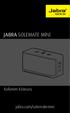 JABRA solemate mini Kullanım Kılavuzu jabra.com/solematemini 2013 GN Netcom A/S. Tüm hakları saklıdır. Jabra, GN Netcom A/S'nin tescilli markasıdır. Bu belgede anılan tüm diğer tescilli markalar, sahiplerinin
JABRA solemate mini Kullanım Kılavuzu jabra.com/solematemini 2013 GN Netcom A/S. Tüm hakları saklıdır. Jabra, GN Netcom A/S'nin tescilli markasıdır. Bu belgede anılan tüm diğer tescilli markalar, sahiplerinin
OTOsuite. Kurulum Kılavuzu. Türk
 OTOsuite Kurulum Kılavuzu Türk Bu belgede, DVD'den, flaş diskten veya sıkıştırılmış dosyadan OTOsuite yazılımını nasıl kuracağınızı açıklanır. Sistem gereksinimleri 1,5 GHz işlemci veya üzeri (2 GHz önerilir)
OTOsuite Kurulum Kılavuzu Türk Bu belgede, DVD'den, flaş diskten veya sıkıştırılmış dosyadan OTOsuite yazılımını nasıl kuracağınızı açıklanır. Sistem gereksinimleri 1,5 GHz işlemci veya üzeri (2 GHz önerilir)
Wi-Fi Ayarlama Rehberi
 Wi-Fi Ayarlama Rehberi Yazıcı ile Wi-F- Bağlantıları Wi-Fi Yönlendirici üzerinden Bilgisayarla Bağlama Bilgisayarla Doğrudan Bağlanma Wi-Fi Yönlendirici üzerinden Akıllı Cihazla Bağlama Akıllı Cihazla
Wi-Fi Ayarlama Rehberi Yazıcı ile Wi-F- Bağlantıları Wi-Fi Yönlendirici üzerinden Bilgisayarla Bağlama Bilgisayarla Doğrudan Bağlanma Wi-Fi Yönlendirici üzerinden Akıllı Cihazla Bağlama Akıllı Cihazla
WAE Music uygulamasını indirin
 TÜRKÇE 3 1. Açma/Kapama düğmesi 2. FM/Bluetooth modu 3. 4. 3+4. 5. Pil göstergesi 6. FM/Bluetooth göstergesi 7. USB Girişi 8. Giriş Hattı 9. Koruyucu kapak 10. ¼" montaj için vida deliği 11. Bilek askısı
TÜRKÇE 3 1. Açma/Kapama düğmesi 2. FM/Bluetooth modu 3. 4. 3+4. 5. Pil göstergesi 6. FM/Bluetooth göstergesi 7. USB Girişi 8. Giriş Hattı 9. Koruyucu kapak 10. ¼" montaj için vida deliği 11. Bilek askısı
İçindekiler. Ağda USB Aygıtı Paylaşma...3. USB Yazıcı Paylaşma...5. Time Machine ile Mac'inizi Yedekleme...6. NETGEAR genie Uygulaması...
 Premium Özellikler İçindekiler Ağda USB Aygıtı Paylaşma...3 USB Yazıcı Paylaşma...5 Time Machine ile Mac'inizi Yedekleme...6 NETGEAR genie Uygulaması...8 2 Ağda USB Aygıtı Paylaşma ReadySHARE, router'daki
Premium Özellikler İçindekiler Ağda USB Aygıtı Paylaşma...3 USB Yazıcı Paylaşma...5 Time Machine ile Mac'inizi Yedekleme...6 NETGEAR genie Uygulaması...8 2 Ağda USB Aygıtı Paylaşma ReadySHARE, router'daki
Smart Access Kullanım prosedürü
 Smart Access Kullanım prosedürü A. Ön Koşul... 2 1. Akıllı telefon uyumluluğu... 2 2. Kablo seçimi... 2 a. Apple cihazları (iphone 4/4s)... 2 b. Apple cihazları (iphone 5/5c/5s)... 2 c. MHL konnektörlü
Smart Access Kullanım prosedürü A. Ön Koşul... 2 1. Akıllı telefon uyumluluğu... 2 2. Kablo seçimi... 2 a. Apple cihazları (iphone 4/4s)... 2 b. Apple cihazları (iphone 5/5c/5s)... 2 c. MHL konnektörlü
Copyright 2017 HP Development Company, L.P.
 Kullanıcı Kılavuzu Copyright 2017 HP Development Company, L.P. Bu belgede yer alan bilgiler önceden bildirilmeden değiştirilebilir. HP ürünleri ve hizmetlerine ilişkin garantiler, bu ürünler ve hizmetlerle
Kullanıcı Kılavuzu Copyright 2017 HP Development Company, L.P. Bu belgede yer alan bilgiler önceden bildirilmeden değiştirilebilir. HP ürünleri ve hizmetlerine ilişkin garantiler, bu ürünler ve hizmetlerle
RENAULT MEDIA NAV EVOLUTION TOOLBOX KILAVUZU
 RENAULT MEDIA NAV EVOLUTION TOOLBOX KILAVUZU (2018 sonu cihazı) Navigasyon sisteminizdeki haritayı Renault Media Nav Evolution Toolbox.yardımıyla güncelleyebilirsiniz. Bu, navigasyon sisteminizde harita
RENAULT MEDIA NAV EVOLUTION TOOLBOX KILAVUZU (2018 sonu cihazı) Navigasyon sisteminizdeki haritayı Renault Media Nav Evolution Toolbox.yardımıyla güncelleyebilirsiniz. Bu, navigasyon sisteminizde harita
Giriş. Memeo Instant Backup Hızlı Başlangıç Kılavuzu. 1. Adım: Ücretsiz Memeo hesabınızı oluşturun. 2. Adım: Depolama aygıtınızı bilgisayarınıza takın
 Giriş Memeo Instant Backup, karmaşık dijital dünya için basit bir yedekleme çözümüdür. Memeo Instant Backup, C sürücünüzdeki değerli dosyalarınızı otomatik ve sürekli olarak yedekleyerek verilerinizi korur
Giriş Memeo Instant Backup, karmaşık dijital dünya için basit bir yedekleme çözümüdür. Memeo Instant Backup, C sürücünüzdeki değerli dosyalarınızı otomatik ve sürekli olarak yedekleyerek verilerinizi korur
N150 WiFi Yönlendirici (N150R)
 Easy, Reliable & Secure Kurulum Kılavuzu N150 WiFi Yönlendirici (N150R) Ticari markalar Marka ve ürün adları, ilgili sahiplerinin ticari markaları veya tescilli ticari markalarıdır. Bilgiler, herhangi
Easy, Reliable & Secure Kurulum Kılavuzu N150 WiFi Yönlendirici (N150R) Ticari markalar Marka ve ürün adları, ilgili sahiplerinin ticari markaları veya tescilli ticari markalarıdır. Bilgiler, herhangi
HP Roar Plus Hoparlör. Diğer Özellikler
 HP Roar Plus Hoparlör Diğer Özellikler Copyright 2014 Hewlett-Packard Development Company, L.P. Microsoft, Windows ve Windows Vista, Microsoft şirketler grubunun ABD'de tescilli ticari markalarıdır. Bluetooth,
HP Roar Plus Hoparlör Diğer Özellikler Copyright 2014 Hewlett-Packard Development Company, L.P. Microsoft, Windows ve Windows Vista, Microsoft şirketler grubunun ABD'de tescilli ticari markalarıdır. Bluetooth,
Hızlı başlangıç kılavuzu
 Adresinden ürününüzü kaydettirebilir ve destek alabilirsiniz www.philips.com/welcome SE650 SE655 Hızlı başlangıç kılavuzu 1 Bağlantı 2 Kurulum 3 Tadını çıkarın Kutunun içindekiler Baz istasyonu VEYA El
Adresinden ürününüzü kaydettirebilir ve destek alabilirsiniz www.philips.com/welcome SE650 SE655 Hızlı başlangıç kılavuzu 1 Bağlantı 2 Kurulum 3 Tadını çıkarın Kutunun içindekiler Baz istasyonu VEYA El
Dağılma Kontrolü Objektif Verilerini Güncelleme
 Dağılma Kontrolü Objektif Verilerini Güncelleme Bir Nikon ürününü seçtiğiniz için teşekkür ederiz. Bu kılavuz, dağılma kontrolü objektif verilerini nasıl güncelleyeceğinizi açıklar. Güncellemeyi başarılı
Dağılma Kontrolü Objektif Verilerini Güncelleme Bir Nikon ürününü seçtiğiniz için teşekkür ederiz. Bu kılavuz, dağılma kontrolü objektif verilerini nasıl güncelleyeceğinizi açıklar. Güncellemeyi başarılı
Türkçe. Güvenlik bilgileri. Türkçe
 Bu kılavuzda ele alınan konular: "Güvenlik bilgileri" sayfa 53. "Kurulum sorunlarını giderme" sayfa 54. "Daha fazla bilgi alma" sayfa 58. Güvenlik bilgileri Sadece bu ürünle birlikte sağlanan güç kaynağı
Bu kılavuzda ele alınan konular: "Güvenlik bilgileri" sayfa 53. "Kurulum sorunlarını giderme" sayfa 54. "Daha fazla bilgi alma" sayfa 58. Güvenlik bilgileri Sadece bu ürünle birlikte sağlanan güç kaynağı
CHECKSMART VALİZ TAKİP SİSTEMİ
 GENEL BİLGİLER VE KURULUM SWISS ARMY KNIVES CUTLERY WATCHES TRAVEL GEAR APPAREL FRAGRANCES WWW.VICTORINOX.COM Hesap Oluşturun VICTORINOX TRAVEL GEAR 2 Hesap Oluşturun Kurulum Kolay bir şekilde checksmart.victorinox.com
GENEL BİLGİLER VE KURULUM SWISS ARMY KNIVES CUTLERY WATCHES TRAVEL GEAR APPAREL FRAGRANCES WWW.VICTORINOX.COM Hesap Oluşturun VICTORINOX TRAVEL GEAR 2 Hesap Oluşturun Kurulum Kolay bir şekilde checksmart.victorinox.com
Nikon 1 Değiştirilebilir Objektifli Gelişmiş Fotoğraf Makineleri, 1 NIKKOR Objektifleri ve Nikon 1 Aksesuarlarının Donanım Yazılımlarını Güncelleme
 Nikon 1 Değiştirilebilir Objektifli Gelişmiş Fotoğraf Makineleri, 1 NIKKOR Objektifleri ve Nikon 1 Aksesuarlarının Donanım Yazılımlarını Güncelleme Bir Nikon ürününü seçtiğiniz için teşekkür ederiz. Bu
Nikon 1 Değiştirilebilir Objektifli Gelişmiş Fotoğraf Makineleri, 1 NIKKOR Objektifleri ve Nikon 1 Aksesuarlarının Donanım Yazılımlarını Güncelleme Bir Nikon ürününü seçtiğiniz için teşekkür ederiz. Bu
